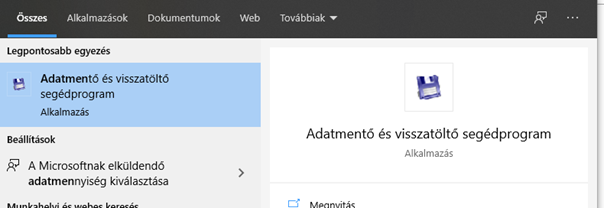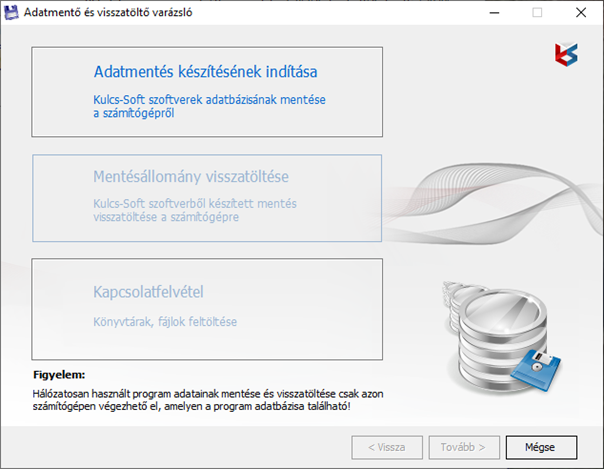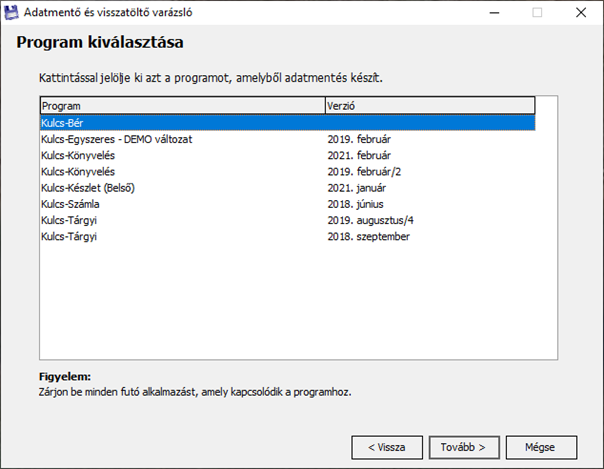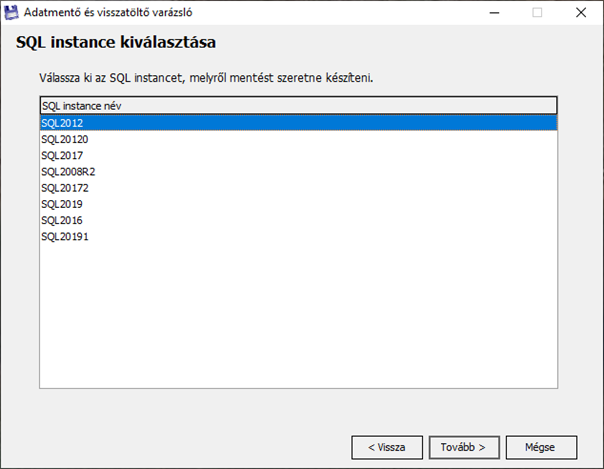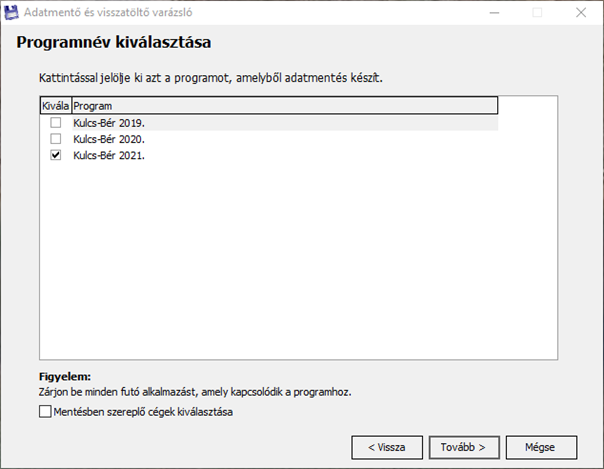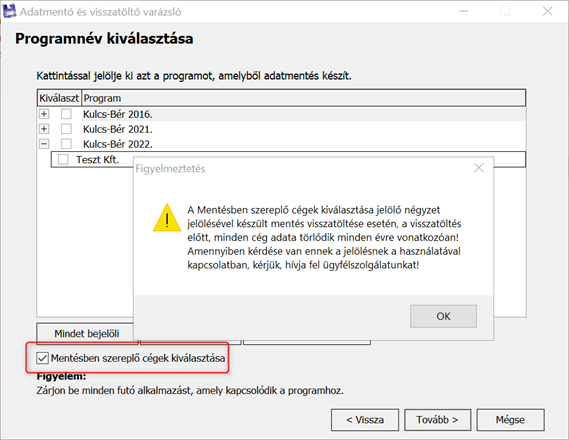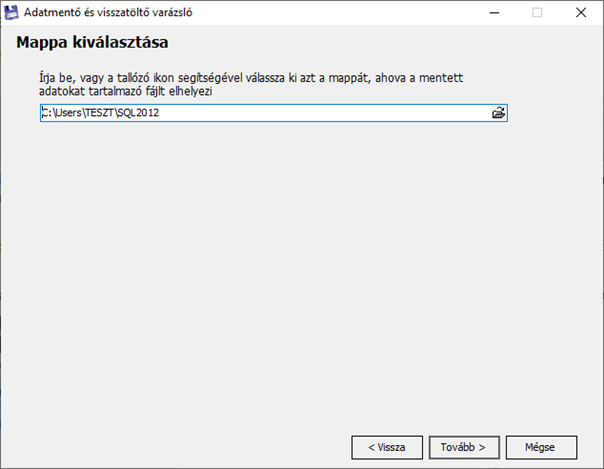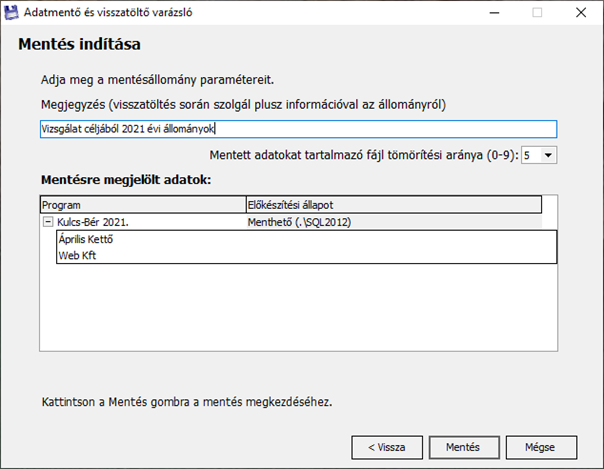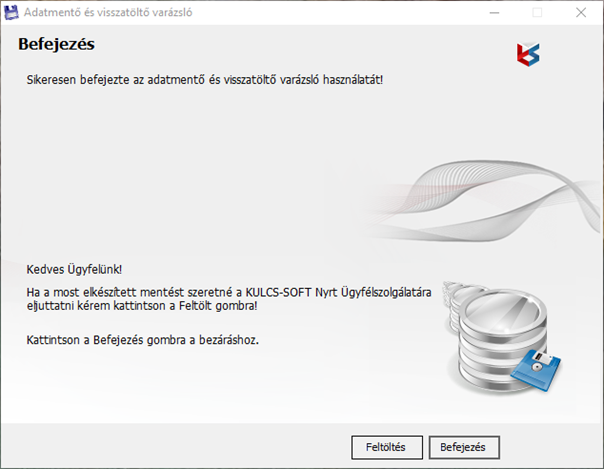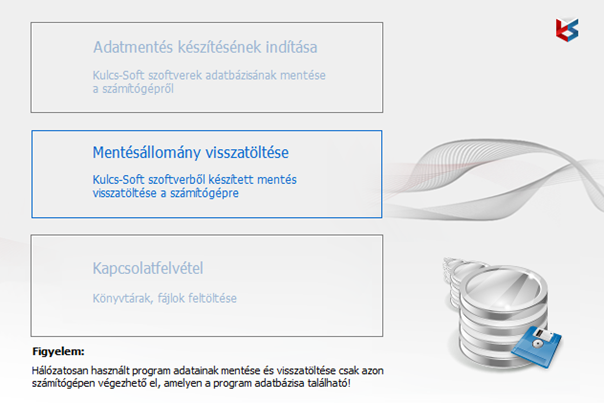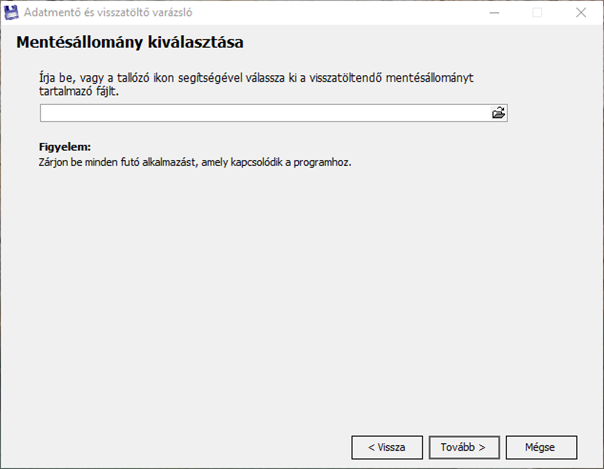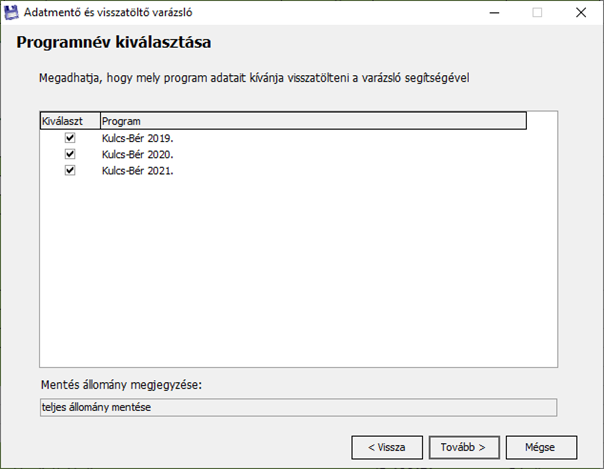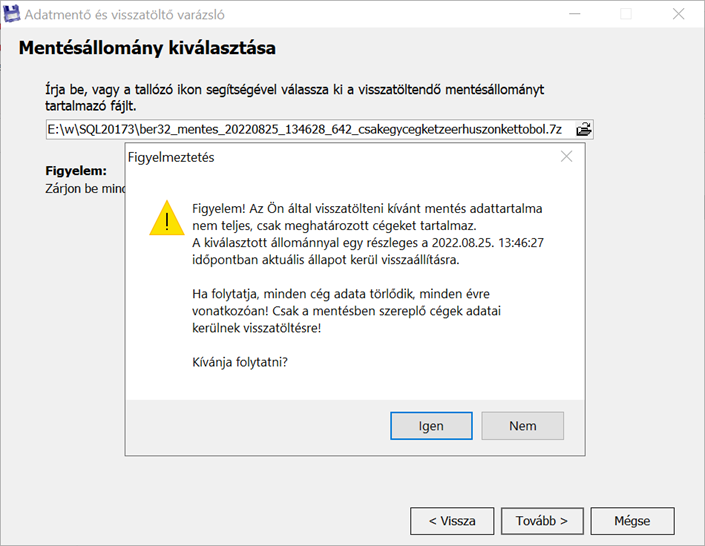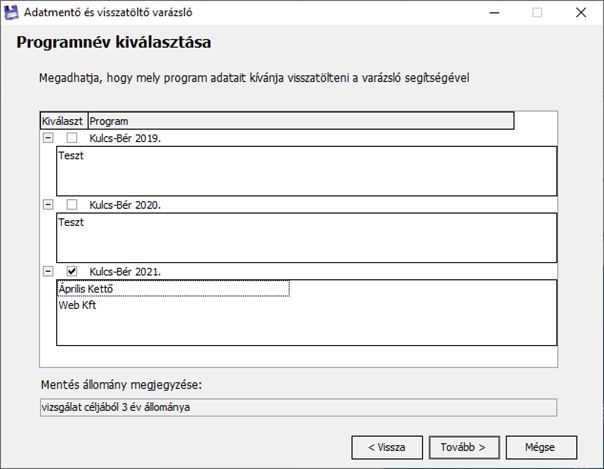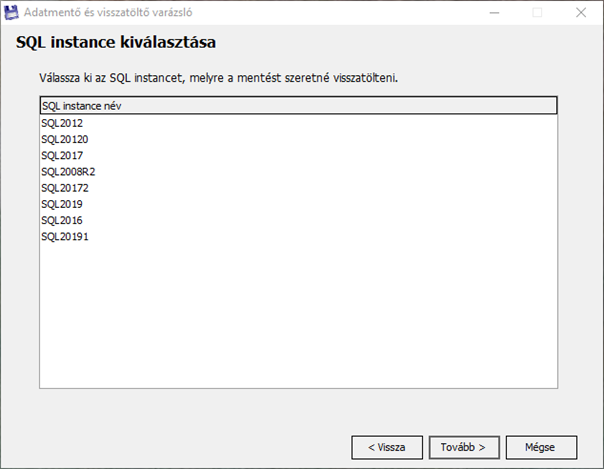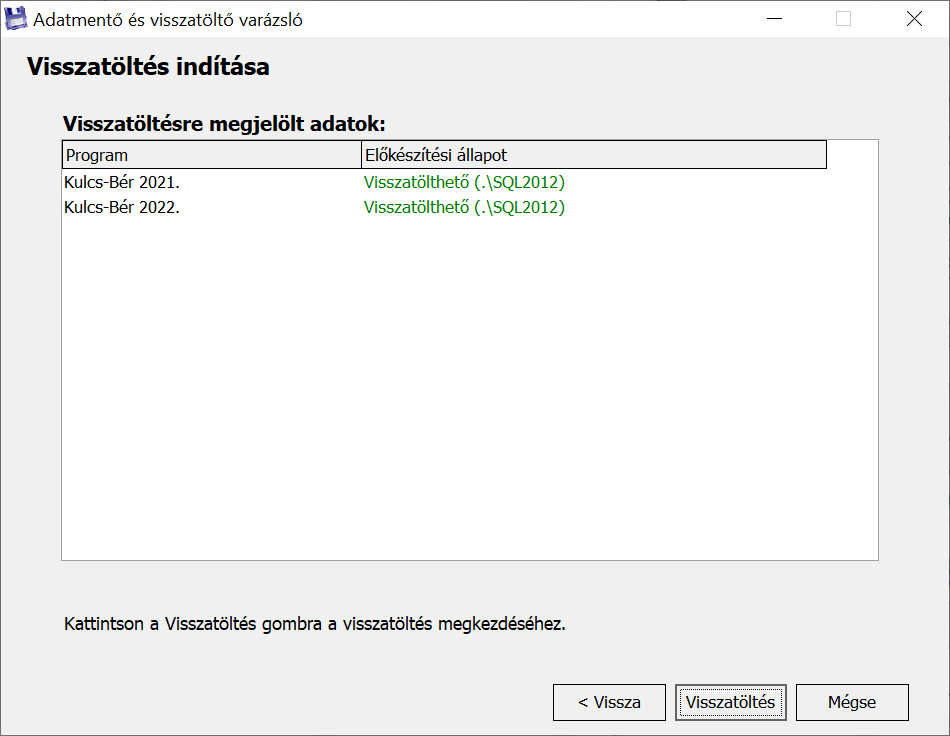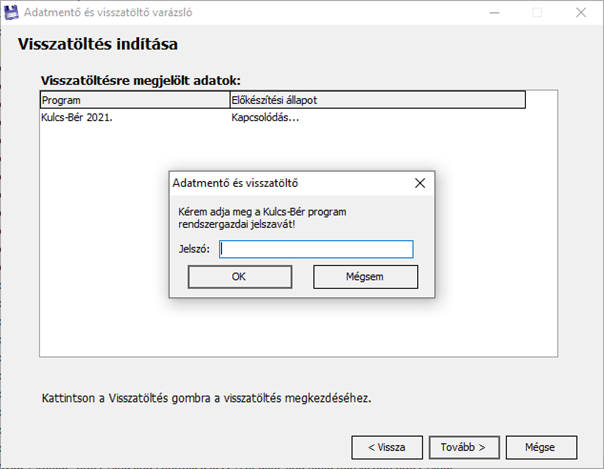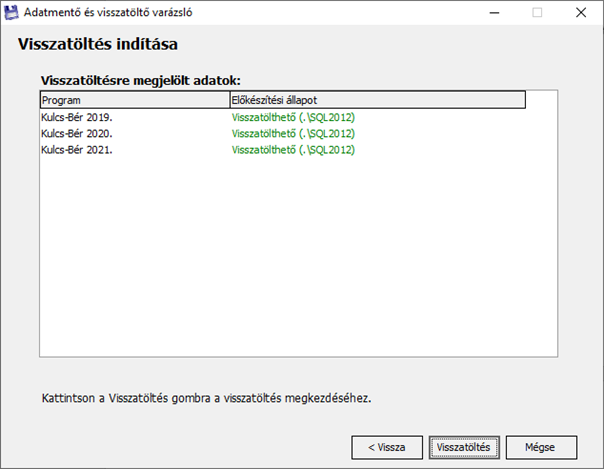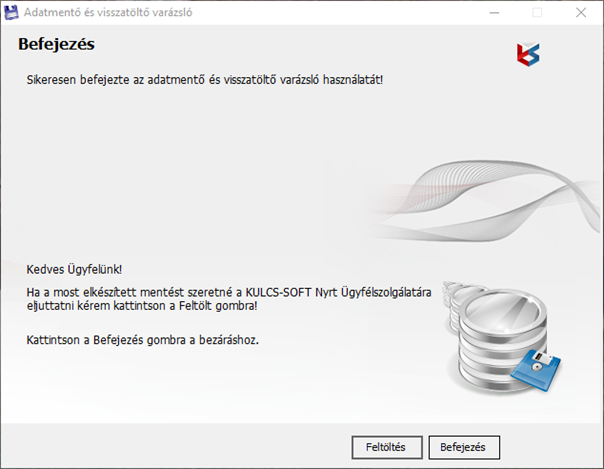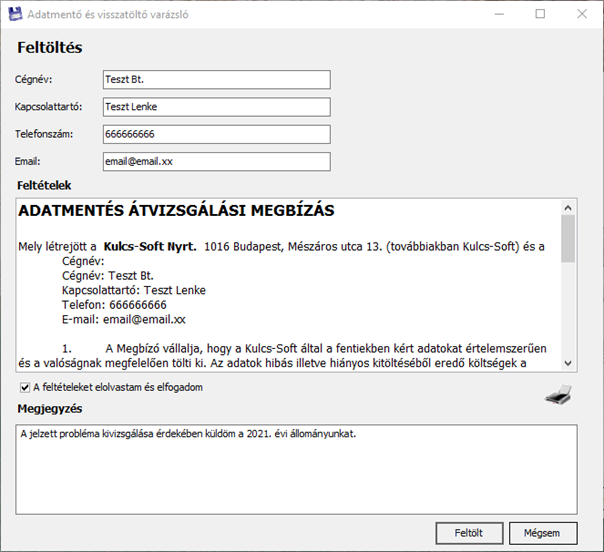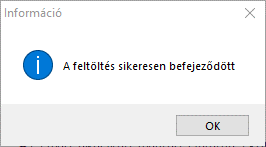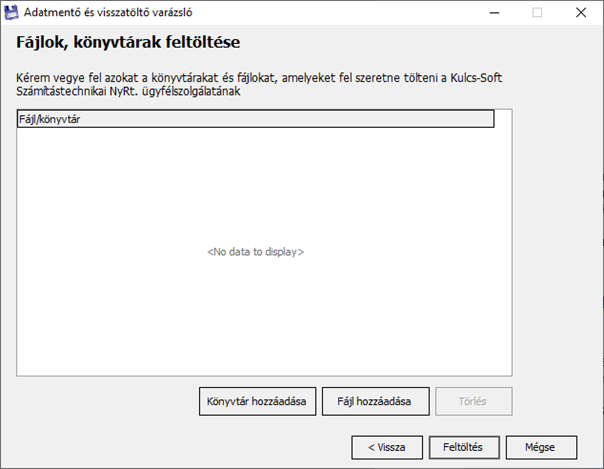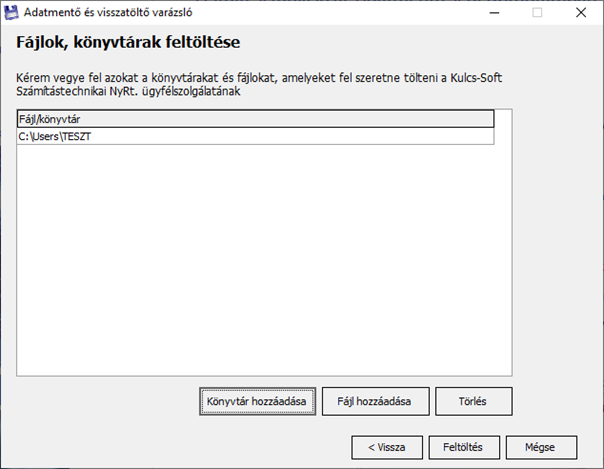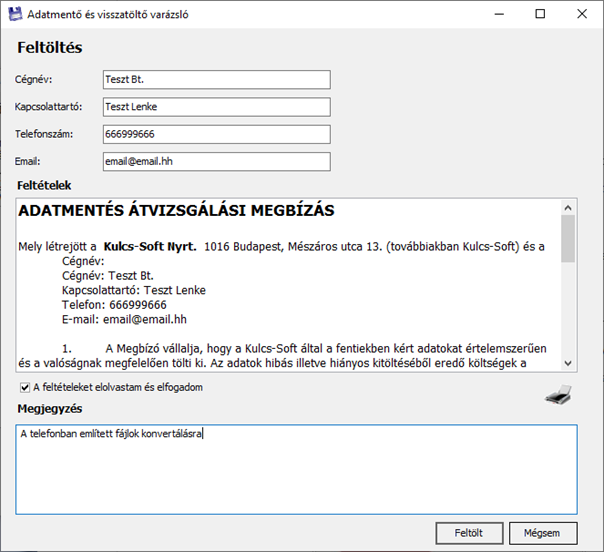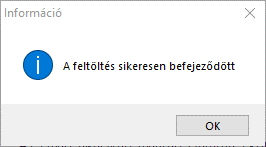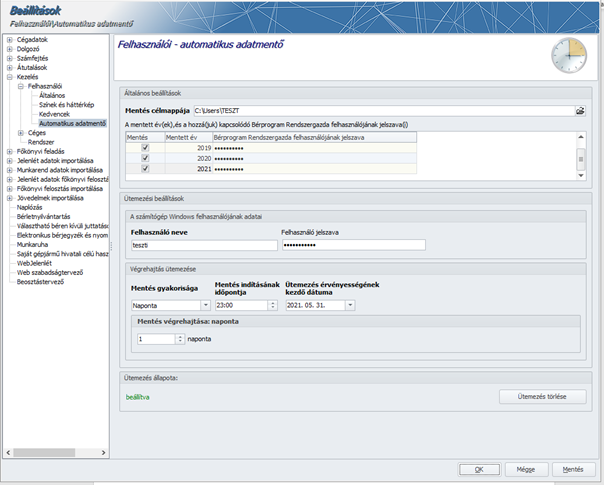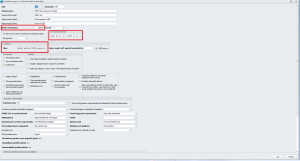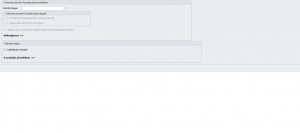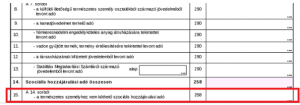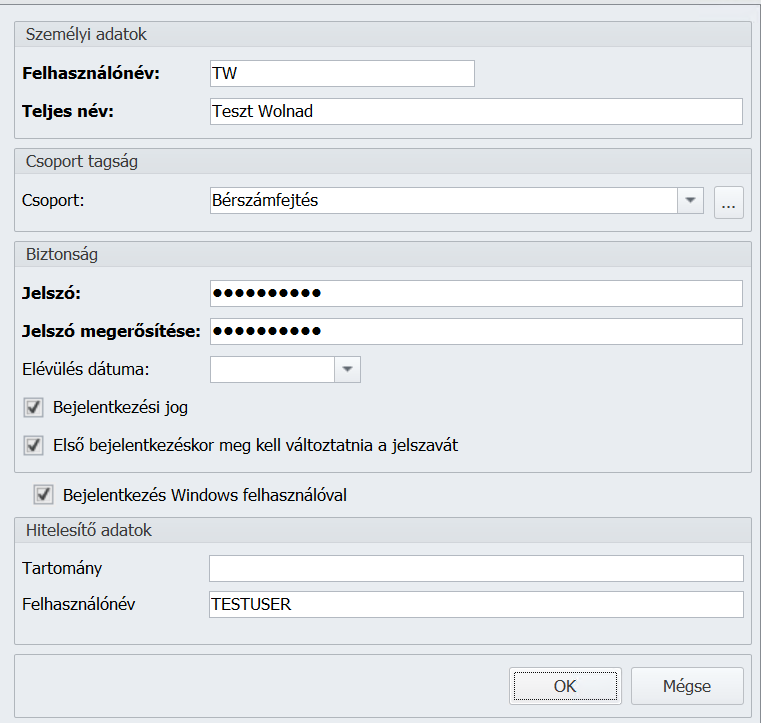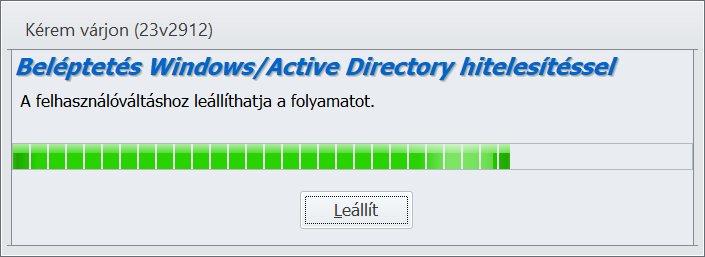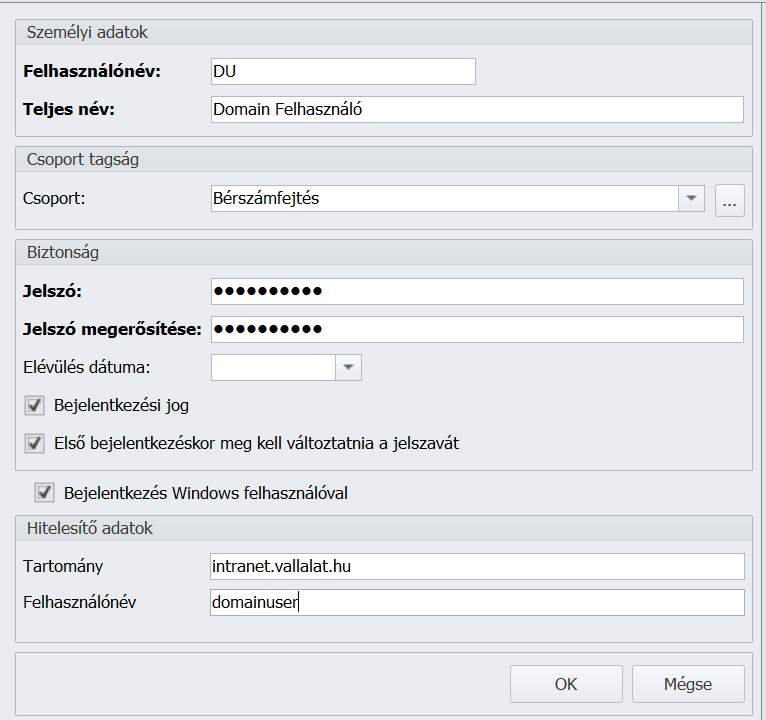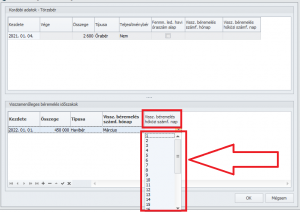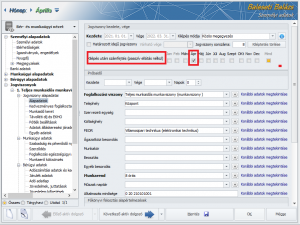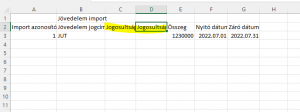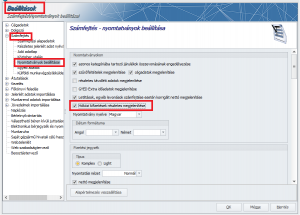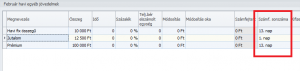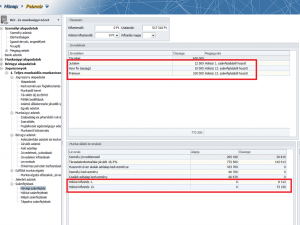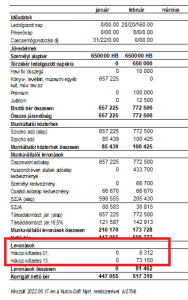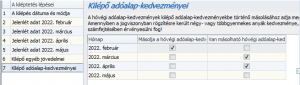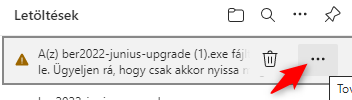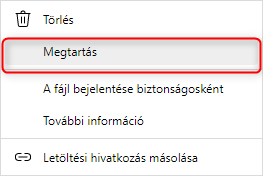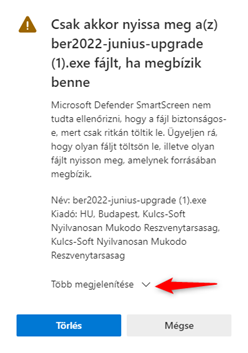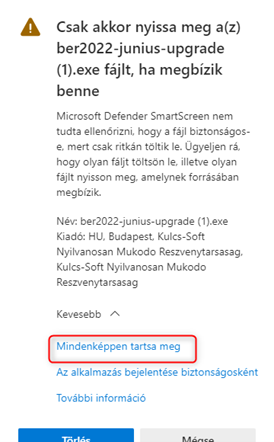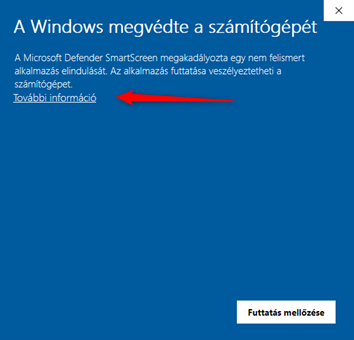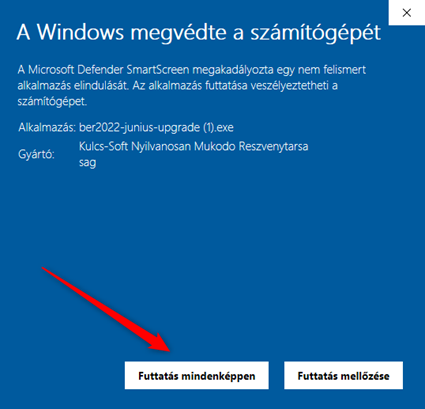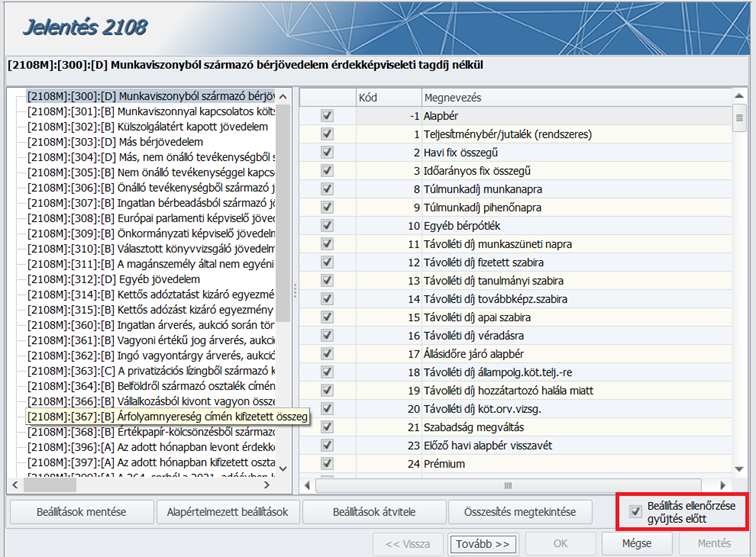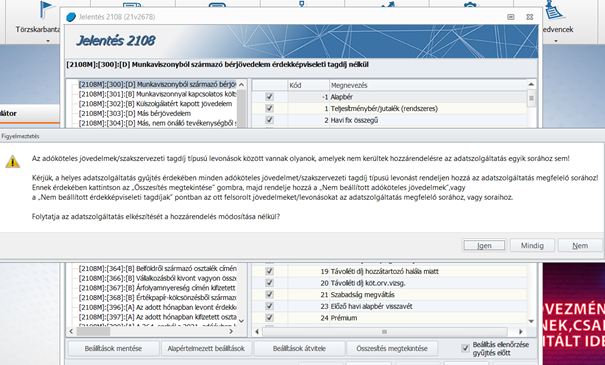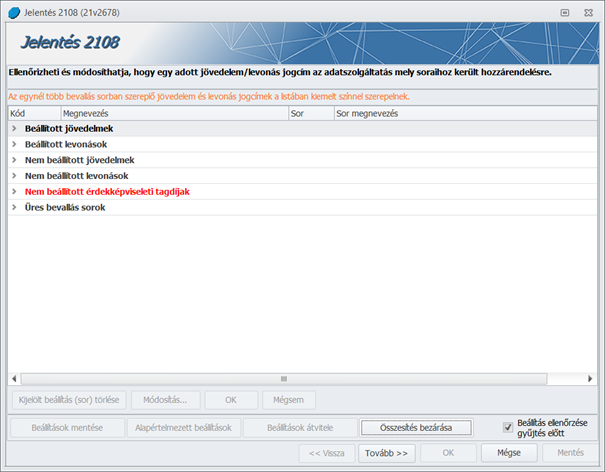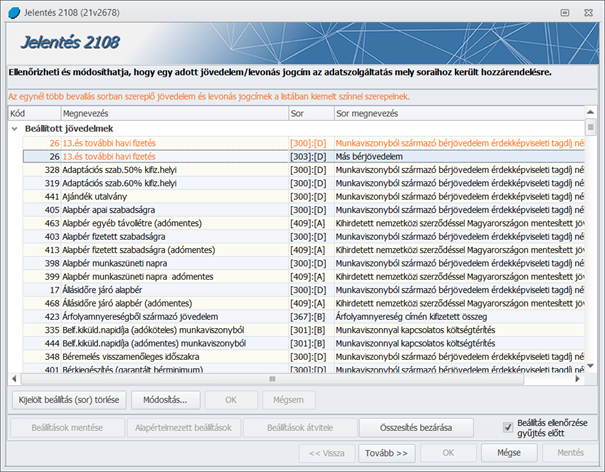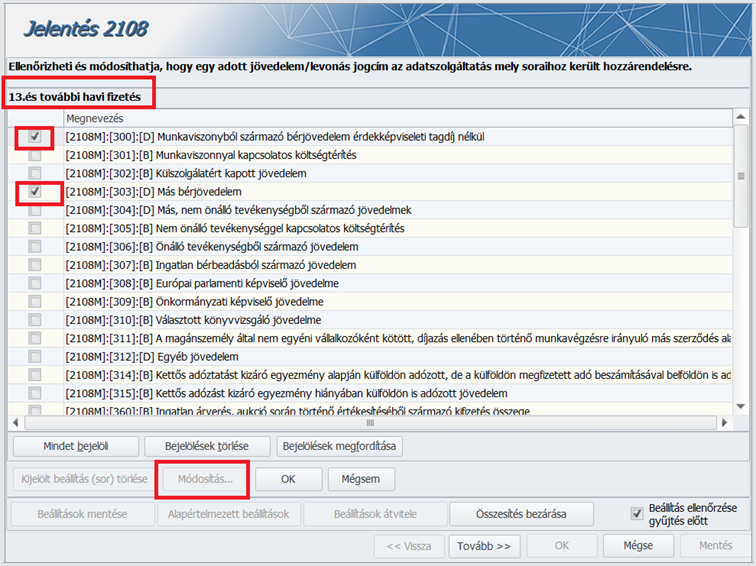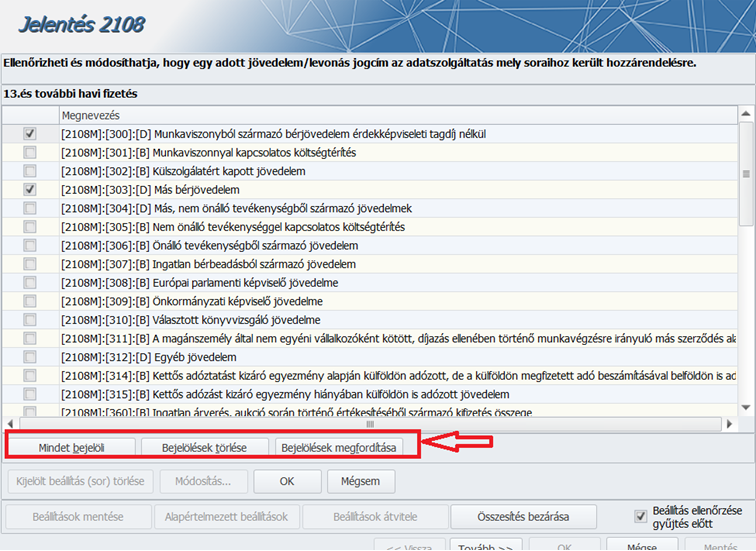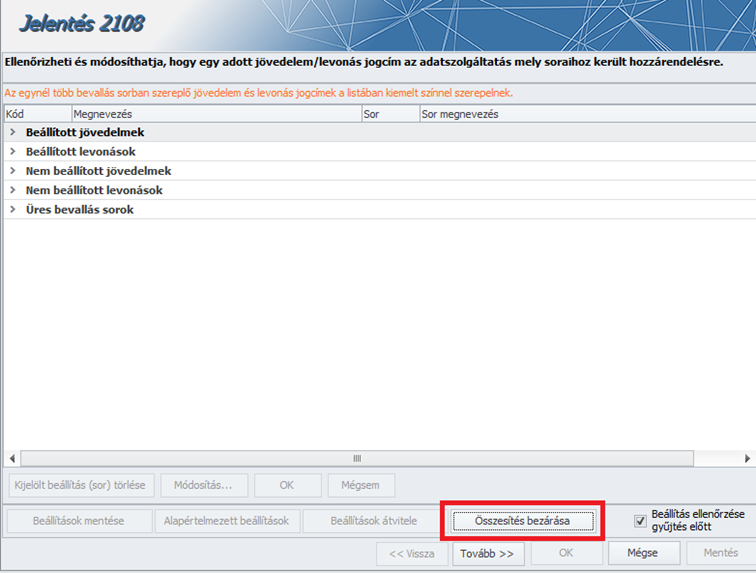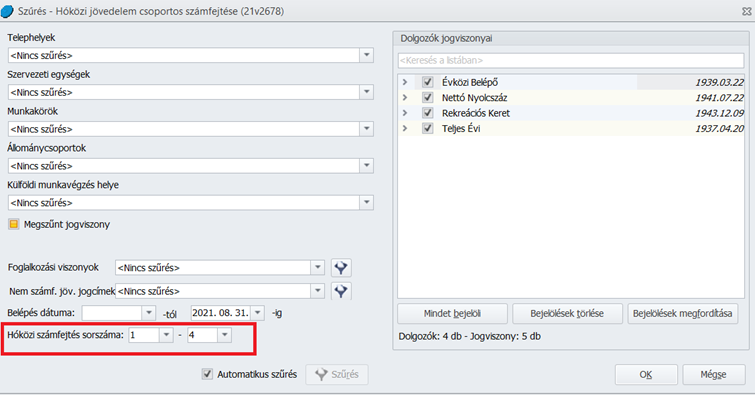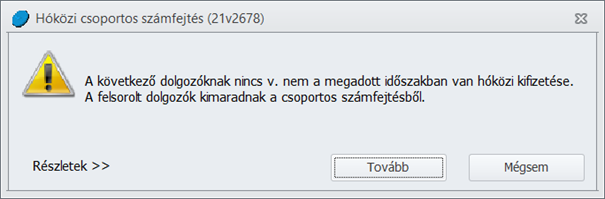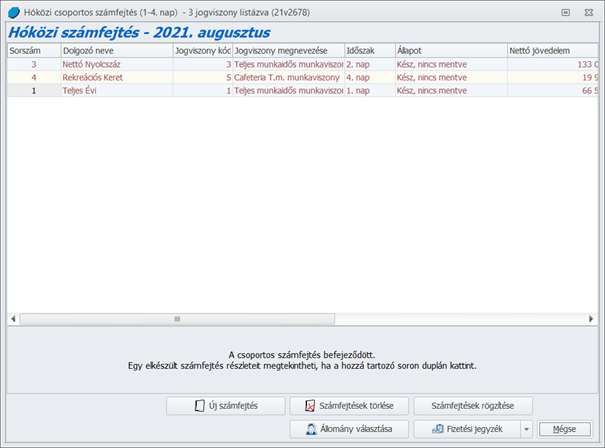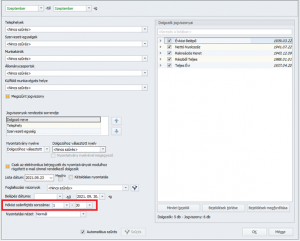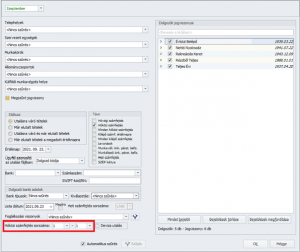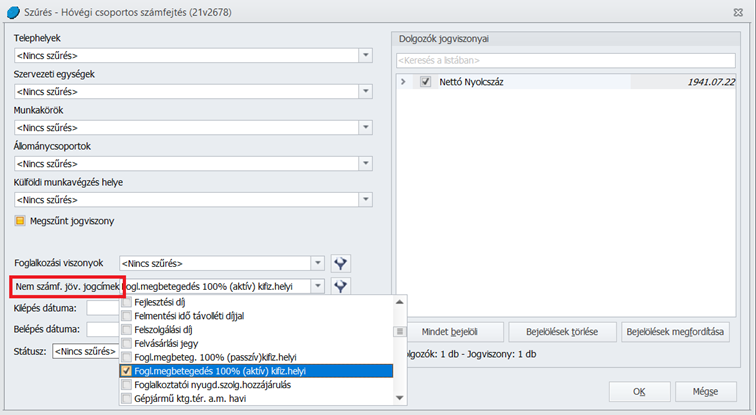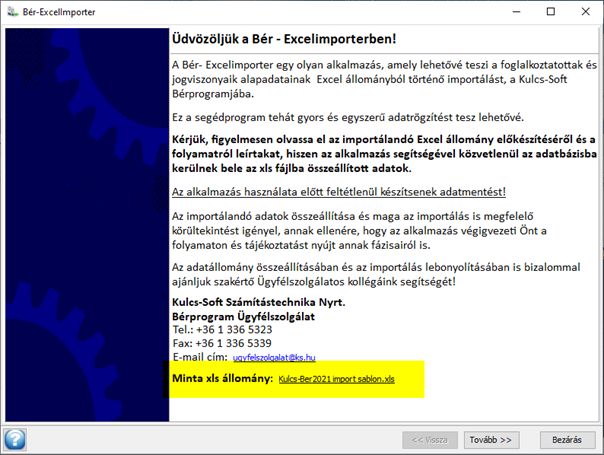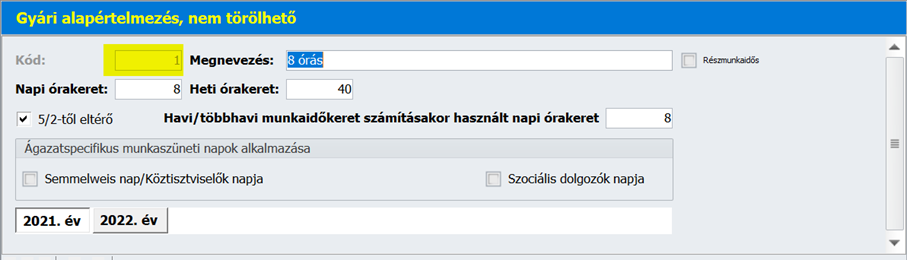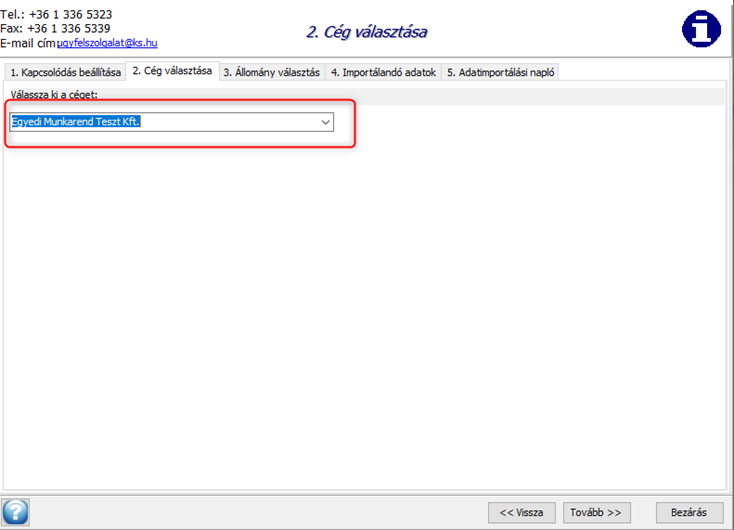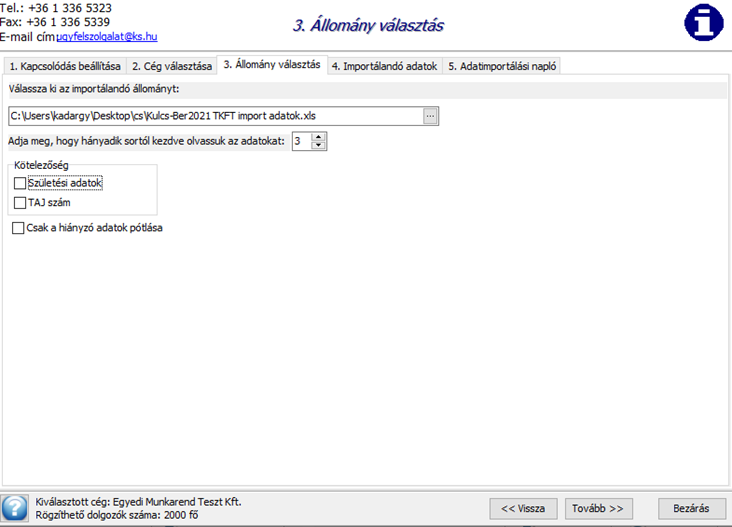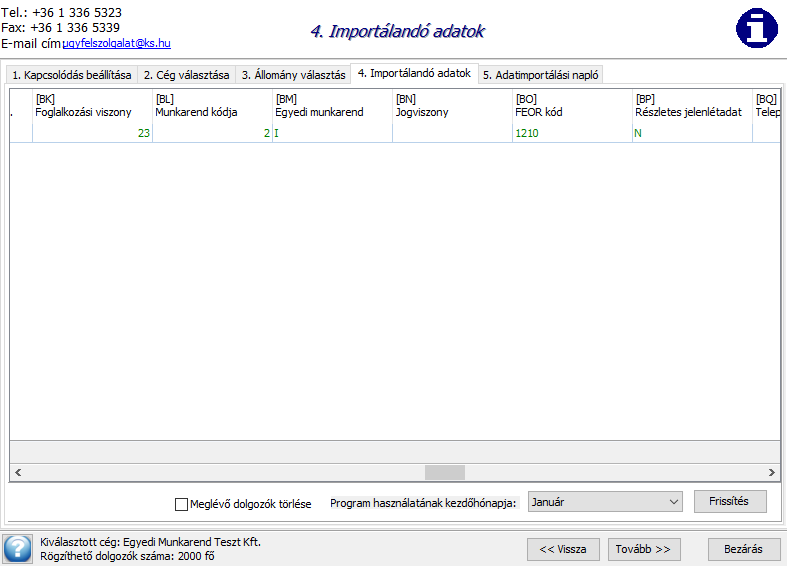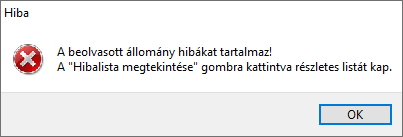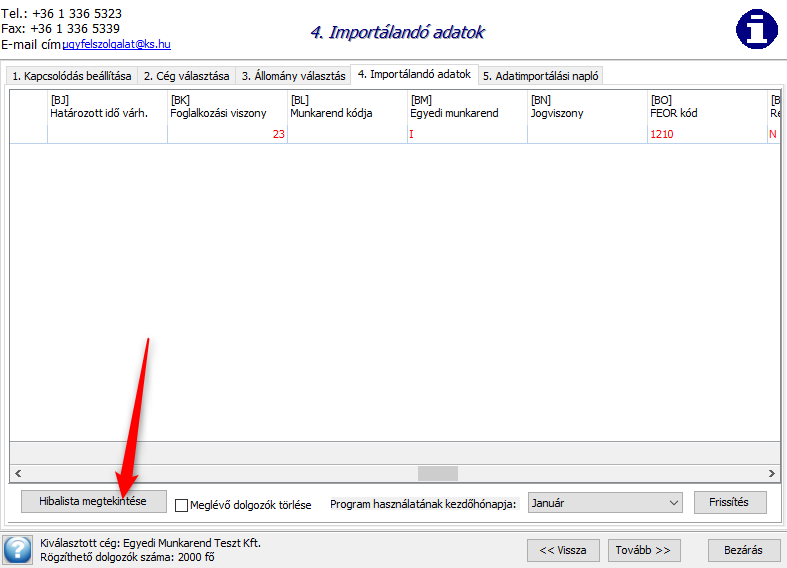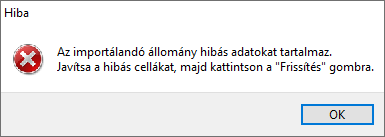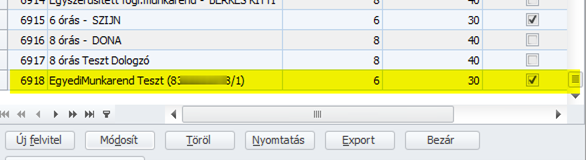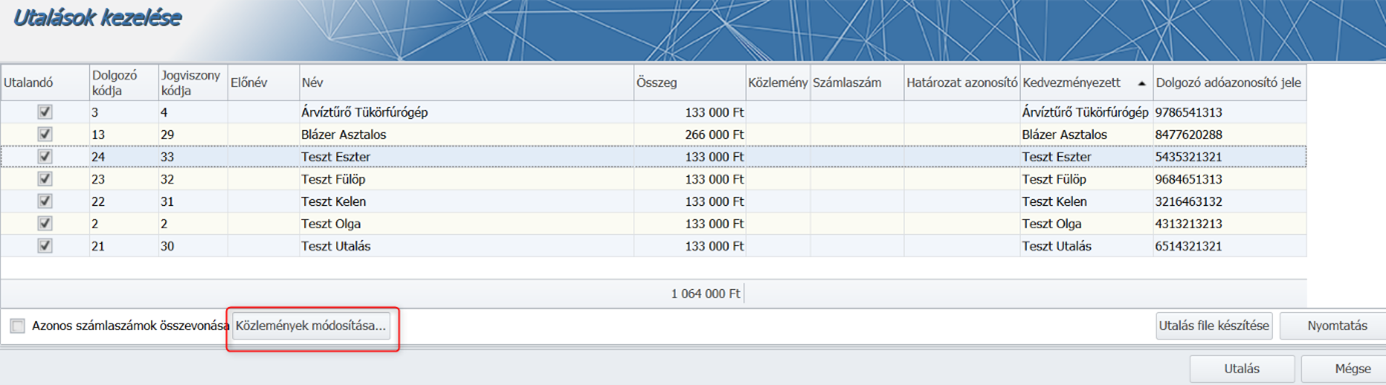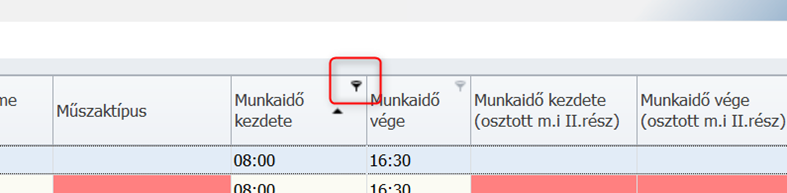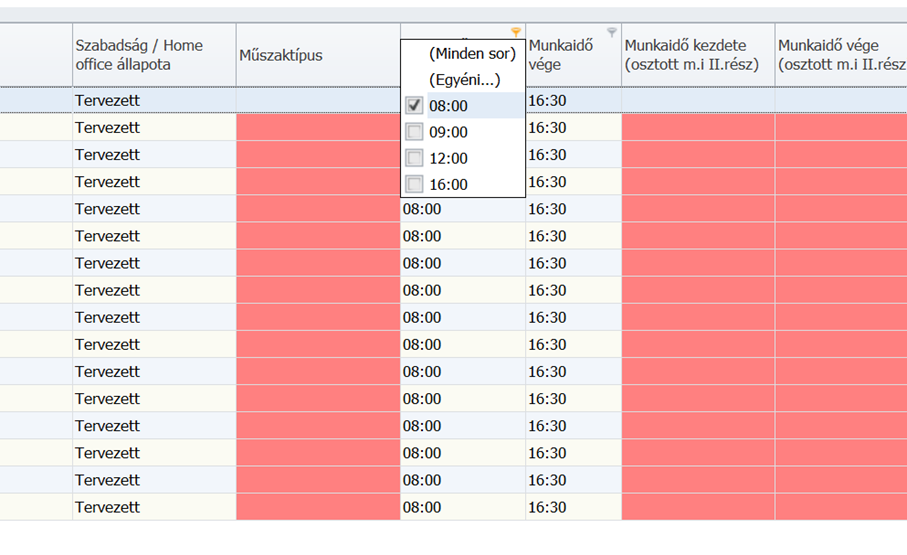Adatvisszatöltés
A korábban mentett adatokat a következő módon tudja visszatölteni:
Start menü / Programok (vagy Minden program) / Kulcs-Soft / Karbantartás / Adatmentő és visszatöltő segédprogram. A segédprogrammal kiválasztható a mentés file (7z kiterjesztés). Amennyiben jelszót kér a visszatöltés, akkor az a programban lévő Rendszergazda jelszava (alapértelmezetten: Kulcs12345). Akkor is jelszót kér, ha új gépre telepítették a programot, de még egyszer sem indították el. Ebben az esetben el kell indítani a Bérprogramot, létre kell hozni egy céget, majd utána visszatölteni a mentést.

|
Hasznos volt az információ?
|
|
 |
|


Adatbiztonsági beállítások
A Karbantartás / Adatbiztonsági beállítások menüpontban van lehetőség arra, hogy új felhasználókat vigyünk fel, hozzájuk különböző jogosultságokat és jelszót rendeljünk, illetve módosítsunk, vagy töröljük azokat. Csak rendszergazdai jogosultságokkal rendelkező felhasználó tudja a jogosultságokat kezelni.

|
Hasznos volt az információ?
|
|
 |
|


Kulcs-Bér Verziótájékoztató – 2019. december/5 (v2469)
Megjelenési dátum: 2020.január 30.
JAVÍTÓ VERZIÓ!
A frissítő verzió telepítése előtt mindenképpen készítsenek adatbázismentést!
![]()

Javítások
| KSH 1405 kérdőív töltése |
| KSH 1405 kérdőív xml készítés |

|
Hasznos volt az információ?
|
|
 |
|


Adatmentés, visszatöltés és automatikus adatmentés
A program használata során nagyon fontos, hogy rendszeres időközönként készüljön mentés a program adatállományáról. A mentés készítését el tudjuk indítani kézzel, illetve időzítve is beállítható automatikus mentés készítés.
A bérprogram állományáról éves szinten lehet mentést készíteni, illetve van arra lehetőség, hogy csak bizonyos cégek adatait mentsük el.
Az adatmentővel készült mentések betölthetőek egy kiválasztott SQL instance-ba.
A mentés visszatöltése mindig felülírja az adatbázisban a Kulcs-Bér program által az adott évben aktuálisan tárolt céges adatokat és a közös adatbázisokat függetlenül attól, hogy mely cég(ek) adatait töltjük vissza!
A segédprogramot Windows 8 vagy magasabb verziójú operációs rendszer esetén a Windows ikonra kattintva, majd az alkalmazás nevének beírásával találjuk meg, vagy az alkalmazások listájából tudjuk kiválasztani.
Windows 8-nál régebbi operációs rendszerek esetén a Start menü/Minden program/Kulcs-Soft/Karbantartás menüben találjuk.
Az Adatmentő segédprogrammal adatmentés csak azon a gépen készülhet, ahol az adatbázis fizikailag található.
Az Adatmentő és visszatöltő segédprogram futtatása előtt be kell zárni a bérprogramot.
Adatmentés
Mentésállomány visszatöltése
Mentésállomány feltöltése
Kapcsolatfelvétel
Automatikus adatmentés
Adatmentés
Az adatmentés készítés funkció segítségével tudunk mentésállományt készíteni a bérprogram állományáról. A rendszeres mentés elsődleges fontosságú a bérprogram esetén, mert adataink biztonságát ennek segítségével tudjuk a leginkább biztosítani. A mentést célszerű külső tároló eszközön is eltárolni, így bármi probléma adódik a számítógéppel, egy másik gépre telepítve a programot, a mentés visszatöltésével folytatható a munka.
Az Adatmentés készítésének indítása gomb megnyomásával megkapjuk a gépre telepített Kulcs-Soft által fejlesztett programok listáját, melyek adatairól mentést tudunk készíteni.
Itt kell kiválasztani, melyik program állományról szeretnénk a mentést elkészíteni:
A bérprogram kiválasztása és a Tovább gombra történő kattintás után ki kell választani az SQL instance-t, ahol a menteni kívánt adatállomány található:
A Tovább gombra kattintva az évet kell kiválasztanunk.
A „Mentésben szereplő cégek kiválasztása” jelölő négyzet jelölése esetén ki tudunk választani egyet vagy többet az általunk kezelt cégek közül. Az opció jelölése után figyelmeztető üzenet jelenik meg:
Ennek az opciónak a használata akkor indokolt, ha a mentés vizsgálat céljából készül, de nem célszerű a teljes állomány beküldése a Kulcs-Soft Nyrt. részére.
Amennyiben a cél biztonsági mentés készítése, akkor teljes mentést kell készíteni az állományról, vagy az adott évről. Ebben az esetben a betöltés előtt nem törlődik minden adatbázis, csak a mentésben szereplő évek közös és céges állománya íródik felül.
Mindkét esetben a Tovább gombra történő kattintás után ki kell választanunk a mappát, ahol tárolni szeretnénk a mentést.
Ezt követően a megjegyzés mezőben meg tudunk adni kiegészítő információt, amelyet a könnyebb beazonosíthatóság érdekében meg tudunk jeleníteni az elkészült mentésállomány fájl nevében:
Ezt követően már csak a Mentés gombra kell kattintani.
Amennyiben nem kívánjuk feltölteni a mentést a Kulcs-Soft Ügyfélszolgálat szerverére, nyomjuk meg a Befejezés gombot.
Mentésállomány visszatöltése
A Mentésállomány visszatöltése gombot megnyomva ki kell tallóznunk azt a mentésállományt, amit szeretnénk visszatölteni a programba.
Ezt követően meg kell adnunk, hogy melyik évbe szeretnénk visszatölteni a mentést. Ennek akkor van jelentősége, ha a mentés több év adatát tartalmazza, de mi csak választott évbe, vagy évekbe szeretnénk elvégezni a visszatöltést.
A „Mentésben szereplő cégek kiválasztása” opció jelölésével készült mentés betöltése előtt figyelmeztetést küld a program:
Ebben az esetben is csak az éve(ke)t kell kiválasztani.
FIGYELEM! A Mentésben szereplő cégek kiválasztása jelölő négyzet jelölésével készült mentés visszatöltése esetén, a visszatöltés előtt, minden Kulcs-Bér adatbázis törlődik a kiválasztott instance-on!
A Tovább gomb megnyomása után ki kell választani azt az SQL instance-t, ahova az állományt be kívánjuk tölteni:
A Tovább gomb megnyomása után megtekinthetjük, hogy mely év állományai fognak visszatöltésre kerülni.
A Visszatöltés gombra kattintva indul a visszatöltés.
Amennyiben a kiválasztott instance-t tartalmazó SQL szerver nincs elindítva, akkor az Adatmentő jelszót kér:
Ebben az esetben el kel indítani a megfelelő SQL szervert.
Amennyiben nem jelenik meg a jelszót kérő panel, a Tovább gomb megnyomása után megtekinthetjük, hogy mely program, mely évének állományai fognak visszatöltésre kerülni.
Ezután a Visszatöltés gomb megnyomásával a program elindítja a mentés visszatöltését.
Mentésállomány feltöltése
Amennyiben fel kívánjuk tölteni a mentést a Kulcs-Soft Ügyfélszolgálat szerverére, a mentésfájl elkészülése után nyomjuk meg a Feltöltés gombot.
Ahhoz, hogy a Kulcs-Soft Nyrt. munkatársai betekinthessenek a szóban forgó állományba, a felhasználónak írásban hozzá kell járulni. Ennek érdekében a Feltöltés gomb megnyomása után egy hozzájáruló nyilatkozat jelenik meg, melyet kitöltve lehet az adatokat feltölteni.
Ezután meg kell nyomni a Feltölt gombot.
A sikeres feltöltést a program visszaigazolja.
Kapcsolatfelvétel
A mentésfájlokat vagy akár teljes könyvtárak tartalmát is fel lehet tölteni a Kulcs-Soft ügyfélszolgálatának szerverére a Kapcsolatfelvétel funkcióval.
Adott könyvtárban tárolt fájlok feltöltéséhez először meg kel nyomni a Könyvtár hozzáadása gombot, majd kiválasztani a könyvtárat.
Ahhoz, hogy a Kulcs-Soft Nyrt. munkatársai betekinthessenek a szóban forgó állományba, írásban hozzá kell járulni. Ennek érdekében a Feltölt gomb megnyomása után egy hozzájáruló nyilatkozat jelenik meg, melyet kitöltve lehet az adatokat feltölteni.
Ezután meg kell nyomni a Feltölt gombot.
A sikeres feltöltést a program visszaigazolja.
Fájlok feltöltéséhez először meg kel nyomni a Fájl hozzáadása gombot, majd kiválasztani a feltölteni kívánt fájlokat. Ezután ugyanúgy, ahogy a könyvtárak esetében, el lehet végezni a feltöltést.
Automatikus adatmentés
A Kulcs-Bér programban lehetőség van automatikus mentés beállítására. A Beállítások/Kezelés/Automatikus adatmentő menüpont csak Kulcs-Bér Rendszergazda felhasználó számára érhető el, a beállításokat pedig csak Windows rendszergazdai jogosultsággal (Futtatás rendszergazdagént) lehet módosítani:
Kiválasztható, hogy mely évekről kívánjuk az automatikus mentést elkészíttetni, valamint az, hogy milyen mappába kerüljön az elkészített mentésfájl. Beállítható, hogy milyen gyakorisággal készüljön automatikus mentés, valamint az, hogy a kiválasztott gyakoriságnak megfelelően milyen napon/napokon és hány órakor készüljön el a mentésfájl.
A bejelölt évek mellett minden sorban meg kell adni a Kulcs-Bér rendszergazdai jelszót. A jelszó alapértelmezetten „Kulcs12345″.
A Számítógép Windows felhasználójának adatai szekcióban a számítógép Windows felhasználójának felhasználónevét és a hozzá tartozó jelszót kell megadni. Az automatikus mentés csak akkor fut le, ha a felhasználó Windows rendszergazda jogosultsággal rendelkezik az adott gépen.
A beállítások mentése után nincs több teendő, a mentés a megadott gyakorisággal automatikusan megtörténik.
Az Ütemezés törlése gomb segítségével a beállított értékek törlésére van lehetőség.

|
Hasznos volt az információ?
|
|
 |
|


Kulcs-Bér Verziótájékoztató – 2017. március (v2219)

Megjelenési dátum: 2017. március 29.
A frissítő verzió telepítése előtt mindenképpen készítsenek adatbázismentést!
![]()

Újdonságok, fejlesztések

|
Hasznos volt az információ?
|
|
 |
|


Az adatátadó rendszer használata
Az adatátadás lehetősége megkönnyíti adataink folyamatos feldolgozását. Úgy alakítottuk ki működését, hogy ezzel meggyorsítsuk a könyvelési munkát, de bizonyos paraméterezéseket és előkészítő munkálatokat el kell végeznünk. A Kulcs-Bér program telepítésével gépünkre kerülő Adatátadó rendszer segítségével lehetőség van közvetlenül a Kulcs- Bér és a Kulcs-Könyvelés programok között egy helyi gépen, illetve két különálló gépen utólagosan – fáljból – elvégezni a feladást.
Fontos! Csak a legfrissebb programverziók esetén biztosított az adatátadás zavartalan működése.
A fájlos feladás estében lehetőséget biztosítunk több – nemcsak a Kulcs-Könyvelés – főkönyvi programba történő adatátadásra is.

|
Hasznos volt az információ?
|
|
 |
|


Kulcs-Bér Verziótájékoztató – 2017. november (v2275)

Megjelenési dátum: 2017. november 23.
A frissítő verzió telepítése előtt mindenképpen készítsenek adatbázismentést!
![]()

Újdonságok, fejlesztések

|
Hasznos volt az információ?
|
|
 |
|


Kulcs-Bér verziótájékoztató 2023. július (v2881)
Megjelenési dátum: 2023.július 27.
Felhős Ügyfeleink számára a verzió 2023. július 28-án lesz elérhető.
A frissítő verzió telepítése előtt mindenképpen készítsenek adatbázismentést!
![]()

Jogszabálykövetés
Új fejlesztések
Javítások
![]()

![]()
Kulcs-Bér Light, Standard, Kompakt, Prémium, Európa verzióban elérhető funkció
2023. augusztus 1-től béren kívüli juttatásnak minősül a 450 000 forintos éves rekreációs keretösszegen felül, attól függetlenül utalt legfeljebb 200 ezer forint egyszeri juttatás is.
2023. augusztus 1 és december 31. között a munkáltatók egyszeri alkalommal, legfeljebb 200 ezer forint támogatást adhatnak béren kívüli juttatásként a munkavállalók SZÉP-kártyájára az évi 450 ezer forint rekreációs kereten felül.
Ha a munkavállalónak az adott időszakban több munkáltatója van, a 200 ezer forint támogatást minden munkáltatótól megkaphatja.
Ha a munkavállaló munkaviszonya nem áll fenn a teljes adóévben, a 200 ezer forint összegű juttatást nem kell a munkában töltött napokkal arányosítani, az teljes összegben jár. Ha a munkavállaló egy új munkaviszonyt létesít, akkor az új munkáltató is utalhat a SZÉP-kártyájára 200 ezer forint összegben pluszjuttatást.
A munkáltató a 200 ezer forint támogatást több részletben is utalhatja a munkavállaló SZÉP-kártyájára.
A SZÉP-kártyán levő teljes összeg 2023. augusztus 1. és 2023. december 31. között hideg élelmiszer vásárlására is felhasználható.
A SZÉP egyszeri juttatás elszámolhatósága érdekében a Törzskarbantartás/Közös törzsek/Jövedelem jogcím törzscsoportban létre kell hozni a SZÉP kártya egyedi juttatás jövedelem jogcímet az alábbi beállításokkal:
(Munkáltatói és Munkavállalói járulék adatoknál nem kell semmit bejelölni).
A Törzskarbantartás/Közös törzsek/Jövedelem jogcím törzscsoport beállítófelületén a Cafeteria táblarész Típus legördülő listájában a „Bérként adózó juttatás” opció átnevezésre került, új megnevezése: Bérként adózó jutt./SZÉP egyszeri jutt.”. Ha e beállítás mellett az Adózási mód legördülő listából a 15%-os kifizetői szja elem kerül kiválasztásra, akkor a számfejtés során az ilyen jövedelmek – ugyanúgy, mint a béren kívüli juttatások – esetében a bruttó jövedelem kifizetői szja alapként, és kifizetői szocho alapként jelenik meg a számfejtési képernyő Munkáltatói közterhek táblarészében.
Az egyszeri juttatás éves 200 ezer forintos maximumának vizsgálatához a „Bruttó maximuma” mezőt használja a program. Az ide berögzített értéket tekintjük a számfejtés során éves maximálisan adható juttatási összegnek, és e mező adata havi szinten is maximálja az adott jövedelem jogcímen számfejtett összeget.
Azon jövedelem jogcímek esetében, amelyeknél a jövedelem törzsben
- a Béren kívüli/béren kívülinek nem minősülő juttatás
- a SZÉP kártya és
- a Cafeteria táblarész Típus legördülő listájában a „Bérként adózó jutt./SZÉP egyszeri jutt.”
kerülnek beállításra,
- valamint a „Bruttó maximuma”,mező adata 200 e Ft,
a számfejtés során mindaddig, amíg az ilyen jövedelem jogcímen számfejtett összegek a 2023. 08.-09.-10.-11.-12. havi számfejtések során meg nem haladják összesítve a 200 ezer forintot, a számfejtés során ezek a jövedelmeket béren kívüli juttatásként kerülnek elszámolásra, és a SZÉP kártya (jövedelem törzsbeli beállítás: Béren kívüli/béren kívülinek nem minősülő juttatás és SZÉP kártya jelölőnégyzetek bejelölt állapotúak) éves 450 ezer forintos rekreációs határának vizsgálata során ezeket a jövedelmeket nem veszi figyelembe a program (kizárólag a 200 ezer forintos jövedelemhatárba számolhatók ezen jövedelmek bele). A 200 ezer forintos összeghatár a 2023.08.01 és 2023.12.31.e között adott egyszeri juttatásokra vonatkozik. Amennyiben a munkavállaló munkaviszonya év közben keletkezik, vagy év közben szűnik meg, a 200 ezer forintos határt nem kell arányosítani!
Amennyiben
- a Béren kívüli/béren kívülinek nem minősülő juttatás
- a SZÉP kártya és
- a Cafeteria táblarész Típus legördülő listájában a „Bérként adózó jutt./SZÉP egyszeri jutt.”
kerülnek beállításra,
- valamint a „Bruttó maximuma”,mező adata 200 e Ft,
paraméterezésű jövedelem jogcímeken rögzített jövedelmek akár havi szinten, akár 2023.08. hóig visszamenőleg gyöngyölítve összesen meghaladnák a 200 ezer forintos keretösszeget a 2023. 08.-09.-10.-11.-12. havi számfejtések során, a hóközi/hóvégi/kilépő számfejtés indításakor üzenetpanelt jelenít meg a program:
Alapértelmezettől eltérő számfejtési beállítások:
Amennyiben a Beállítások/Számfejtési alapadatok képernyőn a Bérként adózó juttatások juttatásának napja mező értéke 1-10 közötti, akkor a juttatás a tárgyhónapot követő havi juttatásnak minősül, ezért ilyen beállítás esetén a 2023. 07.-08.-09.-10.-11. havi számfejtésekben elszámolt SZÉP egyszeri típusú jövedelmeket összegzi a program a 200 ezer forintos összeghatár szempontjából.
Jogszabályi háttér:
A Kormány 237/2023. (VI. 19.) Korm. rendelete a Széchenyi Pihenő Kártya felhasználásának veszélyhelyzetben történő eltérő alkalmazásáról
A Kormány az Alaptörvény 53. cikk (1) bekezdésében meghatározott eredeti jogalkotói hatáskörében, figyelemmel a védelmi és biztonsági tevékenységek összehangolásáról szóló 2021. évi XCIII. törvény 80. és 81. §-ára, az Alaptörvény 15. cikk (1) bekezdésében meghatározott feladatkörében eljárva a következőket rendeli el:
1. § (1) Az Ukrajna területén fennálló fegyveres konfliktusra, illetve humanitárius katasztrófára tekintettel, valamint ezek magyarországi következményeinek az elhárítása és kezelése érdekében veszélyhelyzet kihirdetéséről és egyes veszélyhelyzeti szabályokról szóló 424/2022. (X. 28.) Korm. rendelet szerinti veszélyhelyzetre tekintettel a személyi jövedelemadóról szóló 1995. évi CXVII. törvény (a továbbiakban: Szja tv.) 71. § (1) bekezdésétől eltérően béren kívüli juttatásnak minősül – ha a juttató a munkáltató – a munkavállaló részére 2023. december 31. napjáig a Széchenyi Pihenő Kártya juttatás céljából nyitott korlátozott rendeltetésű fizetési számlájára az Szja tv. 70. § ( 8 ) bekezdése szerinti éves rekreációs keretösszegen felül, attól függetlenül utalt legfeljebb 200 ezer forint egyszeri juttatás is.
(2) A Széchenyi Pihenő Kártya kibocsátásának és felhasználásának szabályairól szóló 76/2018. (IV. 20.) Korm. rendelet 5. § (1) bekezdésétől eltérően a Széchenyi Pihenő Kártyával kezdeményezett fizetés 2023. december 31. napjáig a kereskedő által értékesített élelmiszer vásárlására is felhasználható.
(3) A kereskedő – a Széchenyi Pihenő Kártyával kezdeményezett fi zetés elfogadása esetén – az 1. melléklet szerinti főtevékenysége körében élelmiszer belföldi értékesítését végezheti a munkavállaló és társkártyával rendelkező közeli hozzátartozója részére.
2. § E rendelet alkalmazásában 1. élelmiszer: a vám- és a statisztikai nómenklatúráról, valamint a Közös Vámtarifáról szóló 2658/87/EGK tanácsi rendelet I. mellékletének módosításáról szóló, 2021. október 12-i (EU) 2021/1832 bizottsági végrehajtási rendelet 1. melléklete szerinti a) I–IV. áruosztályba tartozó termékek, ide nem értve az alkoholtartalmú folyadékokat, valamint a dohány és feldolgozott dohánypótló termékeket, továbbá b) V. áruosztályba tartozó termékek közül a só;
2. kereskedő: az e rendelet 1. mellékletében meghatározott gazdasági tevékenységet főtevékenységként folytató, a Széchenyi Pihenő Kártya kibocsátásának és felhasználásának szabályairól szóló 76/2018. (IV. 20.) Korm. rendelet alkalmazásában szolgáltatónak minősülő gazdasági társaság, egyéni vállalkozó, egyéni cég, őstermelő vagy családi gazdaság.
3. § Ez a rendelet 2023. augusztus 1-jén lép hatályba.
![]()
2024. évi munkaszüneti napok körüli munkarend
Kulcs-Bér Light, Standard, Kompakt, Prémium, Európa verzióban elérhető funkció
A Törzskarbantartás/Közös törzsek/Munkarend törzscsoportban a
- 2 órás
- 4 órás
- 6 órás
- 8 órás és
- Teljes munkaidős
alapértelmezetten biztosított munkarendek esetében a munkarend szerkesztő felület 2024. év fülén átvezetésre kerültek a 2024. évi munkaszüneti napok körüli munkarend változások, és új munkarend létrehozásánál is már az áthelyezésnek megfelelően kínálja fel a program az új munkarendben a napi adatokat.
Jogszabályi háttér:
15/2023. (VII. 13.) GFM rendelet a 2024. évi munkaszüneti napok körüli munkarendről
A munka törvénykönyvéről szóló 2012. évi I. törvény 102. § (5) bekezdésében kapott felhatalmazás alapján, a Kormány tagjainak feladat- és hatásköréről szóló 182/2022. (V. 24.) Korm. rendelet 103. § (1) bekezdés 11. pontjában meghatározott feladatkörömben eljárva a következőket rendelem el:
1. § E rendelet hatálya kiterjed minden munkáltatóra és az általuk általános munkarendben foglalkoztatottakra.
2. § A 2024. évi munkaszüneti napok körüli – a naptár szerinti munkarendtől való eltéréssel járó – munkarend a következő:
a) 2024. augusztus 3., szombat munkanap
2024. augusztus 19., hétfő pihenőnap
b) 2024. december 7., szombat munkanap
2024. december 24., kedd pihenőnap
c) 2024. december 14., szombat munkanap
2024. december 27., péntek pihenőnap
3. § Ez a rendelet 2024. január 1-jén lép hatályba.
4. § Ez a rendelet 2025. január 1-jén hatályát veszti.
Szakképzési munkaszerződés – Szabadság jogosultság változása
Kulcs-Bér Light, Standard, kompakt, Prémium, Európa verzióban elérhető funkció
Szakképzési munkaszerződés esetében 2023.09.01-től az éves összes szabadság mértéke nem életkorhoz kötött, hanem a jogviszony típusától függ (tanulói jogviszonyban évi 45 munkanap, felnőttképzési jogviszonyban évi 30 munkanap).
A fenti szabály alapján szakképzési munkaszerződés esetében (NYENYI kód: 120) a szabadság kalkulációt a foglalkozási viszony Bizt.jogv.típusa legördülő kiválasztott eleme alapján kell elvégezni.
-Ha a 120 NYENYI kódú fogl.viszony Bizt.jogv.típusa „Köznevelési intézményben nappali tagozatos tanuló munkavállaló”, akkor éves szinten 45 nap szabadságot kell kalkulálni.
-Ha a 120 NYENYI kódú fogl.viszony Bizt.jogv.típusa „Munkaviszonyban álló”, akkor éves szinten 30 nap szabadságot kell kalkulálni.
2023.06.30-át követően kötött szakképzési munkaszerződések:
A szakképzési munkaszerződés megkötésének napjától 2023.12.31-ig az új éves szab.jog. alapján arányosítva kell meghatározni.
2023.07.01-e előtt már fennálló szakképzési munkaszerződések:
01.01-től 08.31-ig a „régi” éves szab.jog., 09.01-től 12.31-ig az új éves szab.jog. alapján arányosítva kell meghatározni.
KIM szakmai vélemény alapján:
Például:
Hogyan kell meghatározni a szabadság jogosultságot egy olyan tanuló esetében, aki 18. életévét betöltötte, és 2023. januárjában a 2023. évre 30 munkanap szabadság lett megállapítva a részére, 09.01-től pedig 45 munkanap szabadságra jogosult?
A szakmai vélemény szerint:
Az éves szabadság mértéke 2023.01.01.-2023.08.31. között 30 nap
Az éves szabadság mértéke 2023.09.01.-2023.12.31. között 45 nap
A szabadság arányosításához az éves szabadság napjainak a számát el kell osztani 365-tel, majd az így a kapott tört számot meg kell szorozni az adott időszakra eső napok számával.
2023.01.01.-2023.08.31. közötti időszakra 243 nap esik
2023.09.01.-2023.12.31. közötti időszakra 122 nap esik
ezek együttesen a 365 nap.
Arányosítás 2023.01.01.-2023.08.31. között
30 nap / 365 nappal = 0,08219
0,08219*243 nappal= 19,97 nap, kerekítve 20 nap az időarányos szabadság mértéke.
Arányosítás 2023.09.01.-2023.12.31. között
45 nap / 365 nappal = 0,12329
0,12329*122 nappal= 15,04 nap, kerekítve 15 nap az időarányos szabadság mértéke.
A fentiek alapján a 2023.07.01-e előtt már fennálló szakképzési munkaszerződés esetében 2023.01.01.-2023.08.31. közötti időszakban arányosan 20 nap, 2023.09.01.-2023.12.31. közötti időszakban arányosan 15 nap szabadság jár, tehát éves szinten összesen 35 nap, tekintettel ugyanis arra, hogy a rendelkezés év közben került bevezetésre, a bevezetés évében az arányosítás miatt a megállapított 45 nap szabadság nem érvényesíthető egész évre vonatkozóan.
Fontos:
A megváltozott szabadság jogosultság a 2023.07.01-e előtt fennálló szakképzési munkaszerződések esetében a szabadság újraszámítását követően jelenik meg. A szabadság újraszámítása elvégezhető egyedileg a jogviszonyban, vagy csoportosan az Elszámolás menüben vagy hónapzáráskor a Karbantartás menüben.
Ismételten felhívjuk a figyelmet arra, hogy szakképzési munkaszerződés foglalkozási viszony esetében programunk az általános munkarendeket kezeli.
![]()
Augusztus 1-jétől arra a munkaviszonyban álló dolgozóra sem kell alkalmazni a minimum járulékfizetés szabályait (tehát a minimálbér 30 százalékát, mint minimum járulékalapot), aki ingyenes felnőttképzési jogviszonyban folytat tanulmányokat. (A mentesség ez ideig csak a nemzeti köznevelésről szóló törvény hatálya alá tartozó köznevelési intézményben nappali rendszerű iskolai oktatás keretében vagy nappali oktatás munkarendje szerint folyó oktatásban, a szakképzésről szóló törvény szerint szakképző intézményben nappali rendszerű szakmai oktatásban, továbbá a nemzeti felsőoktatásról szóló törvény hatálya alá tartozó felsőoktatási intézményben nappali rendszerű oktatás keretében tanulmányokat folytató tanulóra, hallgatóra vonatkozott.)
A fenti változás miatt a Törzskarbantartás/Közös törzsek/Foglalkozási viszonyok törzscsoportban alapértelmezetten biztosított „Szakképzési munkaszerz. nappali tag. tanulóval” foglalkozási viszony megnevezését módosítsuk „Szakképzési munkaszerz. napp.tag.tan.v. ingy.felnőttképz.résztvevővel” megnevezésre.
Jogszabályi háttér:
2023.08.01-tól a Tbj.) 27. § (3) bekezdés b) pontja helyébe a következő rendelkezés lép: [A (2) bekezdés szerinti járulékfizetési alsó határra vonatkozó rendelkezést nem kell alkalmazni a munkaviszonyban álló és] „b) a köznevelési intézményben nappali rendszerű iskolai oktatás keretében vagy nappali oktatás munkarendje szerint folyó oktatásban tanulmányokat folytató tanuló, a szakképző intézmény által szervezett szakmai oktatásban jogszabály alapján ingyenesen részt vevő tanuló, illetve képzésben részt vevő személy, továbbá a felsőoktatási intézményben nappali rendszerű oktatás keretében tanulmányokat folytató hallgató esetében.
![]()
Kulcs-Bér Light, Standard, Kompakt, Prémium, Európa verzióban elérhető funkció
Kulcs-Bér Light, Standard, Kompakt, Prémium, Európa verzióban elérhető funkció
Arra kérjük Tisztelt Ügyfeleinket, legyenek szívesek a vállalkozásuk informatikai szolgáltatásáért felelős személy figyelmébe ajánlani az alábbiakat:
Belépés bejelentkezett Windows felhasználóval
Ezt a bejelentkezési módszert akkor lehet alkalmazni, ha az általunk használt eszköz nem kapcsolódik helyi vagy Azure tartomány kiszolgálóhoz. Ebben az esetben a bejelentkezett Windows felhasználói fiókazonosító megadása szükséges.
A Karbantartás/Adatbiztonsági beállítások menüpont alatt az alábbiak szerint kell elvégezni a beállításokat:
Miután a Bér Rendszergazda elvégezte a szükséges beállításokat, egyszer jelszó megadásával be kell léptetni az adott felhasználót, mert a hitelesítés ellenőrzése program indításkor mindig az utolsó sikeresen bejelentkezett felhasználóval történik meg.
A későbbiekben a Windows felhasználóval történő bejelentkezés leállítható, ilyenkor van lehetőség a felhasználóváltásra is.
A folyamat 3 másodperc után belépteti a felhasználót jelszó kérése nélkül és a cég választó képernyő nyílik meg.
Beléptetés tartományi Windows felhasználóval (Active Directory)
Azokon a számítógépeken, amelyek vállalati tartománykiszolgálóhoz vannak csatlakoztatva, a Bér program lehetőséget biztosít a Bér felhasználó és a bejelentkezett tartományi Windows felhasználói fiókazonosító összerendelésére az egyszerű programindításhoz több felhasználós környezetben.
A hitelesítő adatoknál a felhasználónév mellett a teljesen specifikált, pontokkal elválasztott hosszú tartománynév megadása szükséges, az olyan tartománynevek, mint például az „intranet” nem fogják beléptetni a felhasználót.
A program a tartománynevet felajánlja, ha az az adatbeviteli mező nincs kitöltve.
A Bér programban beállított jelszavas belépés változatlanul megmarad, a fentiek azt csupán kiegészítik.
A Bér Rendszergazda felhasználó továbbra is kizárólag jelszó megadásával jelentkezhet be.
Javítások
![]()
Kulcs-Bér Light, Standard, Kompakt, Prémium, Európa verzióban elérhető funkció
A Biztosítotti nyilvántartásba vétel nyomtatványon nem került gyűjtésre az alapbér típusa abban az esetben, ha a gyűjtésre a belépés napját megelőző napok valamelyikén került sor. A hiba javításra került.

|
Hasznos volt az információ?
|
|
 |
|


Kulcs-Bér Verziótájékoztató – 2020. január/5 (v2474)
Megjelenési dátum: 2020. február 3.
A frissítő verzió telepítése előtt mindenképpen készítsenek adatbázismentést!
![]()

Újdonságok, fejlesztések
Javítások
| Bérként adózó juttatások esetén NÉTAK érvényesítése |
| Egyszerűsített foglalkoztatottak mentesített keretösszege |
| Munkaszüneti napon történő munkavégzés 5/2-től eltérő munkarendben dolgozók eseténe |

|
Hasznos volt az információ?
|
|
 |
|


Kulcs-Bér Verziótájékoztató 2022. június (v2766)
Megjelenési dátum: 2022. június 22.
Felhős Ügyfeleink számára a verzió 2022. június 23-én lesz elérhető.
A frissítő verzió telepítése előtt mindenképpen készítsenek adatbázismentést!
![]()

Törvénykövetés
Új fejlesztések
Jövedelem import biztosítása jogviszony megszűnését követő időszakban
Hóközi utalások/kifizetések hóközi sorszám szerinti bontásban történő megjeleníthetőségének biztosítása
Adóalap kedvezmények érvényesítése több havi kilépő számfejtés esetén
Javítások
Törvénykövetés
![]() Kisbenzinkutak támogatásának meghosszabbítása 2022. július hónapra
Kisbenzinkutak támogatásának meghosszabbítása 2022. július hónapra
Kulcs-Bér Kompakt, Prémium, Európa verzióban elérhető funkció
Korm. rendeletet. A módosítás értelmében a kisbenzinkutakra vonatkozó SZOCHO, rehabilitációs hozzájárulás és KIVA kedvezmények 2022. július hónapra is fennállnak.
Ennek megfelelően jelen verziónktól kezdődően a Dolgozó adatai/Jogviszonyok képernyőn a „Kisbenzinkutak támogatásának igénybe vétele a 84/2022. (III.5.) korm.rend.alapján” jelölőnégyzet jelölését júliusra is biztosítjuk programunkban.
Kulcs-Bér Light, Standard, Kompakt, Prémium, Európa verzióban elérhető funkció
A 2022. július hóban keletkezett EFO törvény szerinti foglalkozási viszonyok esetében
- filmipari statiszta alkalmi munkából származó napi nettó jövedelme nem haladhatja meg a hónap első napján érvényes minimálbér 12 százalékát, amely összeget száz forintra kerekítve kell meghatározni.
2022.július 1.napjától kezdődően
- mezőgazdasági idénymunka és turisztikai idénymunka esetén a munkaviszony minden naptári napjára munkavállalónként a hónap első napján érvényes minimálbér 0,5 százaléka (1 000 Ft/nap),
- alkalmi munka esetén a munkaviszony minden naptári napjára munkavállalónként a hónap első napján érvényes minimálbér 1 százaléka (2 000 Ft/nap),
- filmipari statiszta alkalmi munkára irányuló egyszerűsített foglakoztatása esetén a munkaviszony minden naptári napjára munkavállalónként a minimálbér 3 százaléka (6 000 Ft/nap).
A mértéket száz forintra kerekítve kell meghatározni.
A 93. Magyar Közlönyben közzétett 197/2022. (VI. 4.) Korm. rendelet 9-12. §-ai alapján a munkáltató által fizetendő közteher mértéke a) az Efo tv. 7. § (2) bekezdés
a) pontja (mezőgazdasági idénymunka és turisztikai idénymunka) esetén a munkaviszony minden naptári napjára munkavállalónként a hónap első napján érvényes minimálbér 0,5 százaléka,
b) az Efo tv. 7. § (2) bekezdés b) pontja (alkalmi munka) esetén a munkaviszony minden naptári napjára munkavállalónként a hónap első napján érvényes minimálbér 1 százaléka,
c) az Efo tv. 2. § 8. pontjában meghatározott filmipari statiszta alkalmi munkára irányuló egyszerűsített foglakoztatása esetén a munkaviszony minden naptári napjára munkavállalónként a minimálbér 3 százaléka, azzal, hogy a mértéket száz forintra kerekítve kell meghatározni..
![]() 22KIVA III. negyedéves KIVA bevallás gyűjtésének biztosítása a 4.0 verziónak megfelelően
22KIVA III. negyedéves KIVA bevallás gyűjtésének biztosítása a 4.0 verziónak megfelelően
A 84/2022. (III.5.) Korm. rendelet által a kisbenzinkutak részére biztosított kisvállalati adóalap kedvezmény igénybevételének időtartama módosult, a 162/2022. (IV. 28.) Korm. rendelet alapján kibővült 2022. július hónappal. Az ezzel kapcsolatos változások beépültek a programba.
Új fejlesztések
![]()
Kulcs-Bér Standard, Kompakt, Prémium, Európa verzióban elérhető funkció
A visszamenőleges béremelés rögzítőfelületén eddig csak az elszámolás hónapját lehetett kiválasztani, és a visszamenőleges béremelést csak hóvégi számfejtésben lehetett elszámolni. A hóközi elszámolhatóság érdekében nem csak a hónapot, hanem ezen belül az elszámolás napját is meg kell adni. Ennek érdekében jelen verziónktól kezdődően a Dolgozó adatai/Jogviszonyok/Bérügyi adatok/Jövedelmek, juttatások pontban a „Visszamenőleges béremelés” gombra kattintva az előreugró ablak „Visszamenőleges béremelés időszakok” táblarésze kiegészítésre került egy új oszloppal, amelyben a hóközi számfejtési sorszám kiválaszthatóságának lehetőségét biztosítjuk:
A visszamenőleges béremelés szerkesztő ablak tehát ki lett bővítve egy új mezővel, ahol a hóközi számfejtés sorszáma adható meg. Törölni a „BackSpace” gombbal lehet az értékét. (A maximum megadható sorszám a választott hónap függvényében változhat, erre készült validáció mind a hónap, mind a nap módosítása esetén.)
Olyan napra nem állítható be visszamenőleges béremelés hóközi számfejtés, amelyre már készült valamely egyéb okból hóközi számfejtés.
Törölni vagy módosítani nem lehet olyan béremelés sort, ami már számfejtésre került.
Egy hónapban csak egy béremelés elszámolása lehetséges.
Az alapbér import is kapott egy új validációt: Ugyanarra a hónapra nem lehet több béremelés elszámolását rögzíteni (kérjük ezt kézi rögzítés útján se tegyék meg.)
Felhívjuk figyelmüket, hogy az azonos időszakra vonatkozó visszamenőleges jelenlét módosítást és a visszamenőleges béremelés eltérő hónapokban történő számfejtését a továbbiakban sem biztosítja a program!
Jövedelem import biztosítása jogviszony megszűnését követő időszakban
Kulcs-Bér Standard, Kompakt, Prémium, Európa verzióban elérhető funkció
Hóközi utalások/kifizetések hóközi sorszám szerinti bontásban történő megjeleníthetőségének biztosítása
Kulcs-Bér Standard, Kompakt, Prémium, Európa verzióban elérhető funkció
A kilépés varázsló futtatásakor jelenleg havonkénti bontásban felkínáljuk másolásra az egyéb jövedelmeket. Jelen verziónktól kezdődően a kiléptetés varázsló futtatása során ugyanígy kínáljuk fel az adóalap kedvezményeket is, azzal a különbséggel, hogy alapértelmezetten a „Másolja a hóvégi adóalap kedvezményeket” oszlopban a kilépő számfejtés készítésének hónapját követő időszak(ok) jelölőnégyzetét bejelöletlen állapotban kínáljuk fel. Amennyiben a jelölőnégyzetek bejelöletlenek, úgy az adóalap kedvezmények csak a kilépő számfejtés készítése hónapjának kilépő számfejtésében érvényesüljenek.(Amennyiben Önök a kiléptetéssel érintett további hónapokban is érvényesíteni kívánják az adóalap-kedvezményeket, úgy a „Másolja a hóvégi adóalap kedvezményeket” oszlopban a kilépő számfejtés készítésének hónapját követő időszak(ok) jelölőnégyzetét bejelöltté kell tenni.)
A leírtak nem vonatkoznak a NÉTAK-ra, mivel annak felső határa nincs. A NÉTAK érvényesítését tehát valamennyi kilépő számfejtéssel érintett hónap számfejtésében érvényesíteni kell!
Javítások
![]()
Kulcs-Bér Prémium, Európa verzióban elérhető funkció
Hibásan GYED alap került megállapításra a táppénz számfejtés pontban az Alap megállapítás során, ha az anya előzetes folyamatos biztosítási ideje a CSED ideje alatt érte el a 180 napot. A hibát jelen verziónkban javítottuk.
FIGYELEM!
Tájékoztatjuk Tisztelt Ügyfeleinket, hogy a Kulcs-Bér program telepítőjének digitális aláírása megújításra került. Ennek következtében a telepítő letöltésekor ill. a program telepítésekor figyelmeztető üzenetek jelenhetnek meg..
Az üzenetektől függetlenül a letöltést és a telepítést végre lehet hajtani a letöltésre és a futtatásra vonatkozó kérdésekre történő megerősítő válaszokkal, az alábbiak szerint.
Például, Microsoft Edge böngésző esetén:

|
Hasznos volt az információ?
|
|
 |
|


Kulcs-Bér Verziótájékoztató – 2021. szeptember/2 (v2680)
Megjelenési dátum: 2021. szeptember 23.
A frissítő verzió telepítése előtt mindenképpen készítsenek adatbázismentést!
Újdonság
08 bevallás paraméterezésének ellenőrzése
Csoportos hóközi számfejtés, fizetési jegyzék valamint utalás szűrőablakokon a számfejtés sorszámának intervallumra történő megadási lehetősége
Szabadon választott nem számfejtett jövedelem jogcímek csoportos számfejtése
Munkarend csoportos létrehozása Bér-Excelimporter használata során
Oberbank csoportos banki utalás formátum
Jogszabálykövetés
Hibajavítás
Munkaidő kezdetére és végére történő szűrés jelenlét adatok letöltése után a Kulcs-Beosztásból
![]()

Újdonság
![]()
08 bevallás paraméterezésének ellenőrzése
Kulcs-Bér Light, Standard, Kompakt, Standard, Prémium, Európa verzióban elérhető funkció
Jelen verziónktól kezdődően kibővített ellenőrzési funkciót biztosítunk Felhasználóink számára az Adatszolgáltatások/NAV felé/2108 bevallás pontban. A 2108 bevallás pontban a szűrőablakról a Jelentés 2108 felületre lépve a jobb alsó sarokban új jelölőnégyzetet biztosítunk „Beállítások ellenőrzése gyűjtés előtt” megnevezéssel.
Az ellenőrzés elvégzése opcionális, a jelölőnégyzet alapértelmezetten bejelölt állapotú, de állapota a Felhasználó igénye szerint változtatható (felhasználófüggő beállítás). Az ellenőrzés a Tovább gomb megnyomása után fut le. Az utolsó beállított állapot megjegyzésre kerül és következő alkalommal úgy jelenik meg. Amennyiben az ellenőrzés „hibát” talál, akkor a program üzenetet jelenít meg erről. Ekkor a Felhasználó eldöntheti, hogy a hibák/hiányosságok javítása/pótlása nélkül tovább futtatja a bevallás gyűjtését, amelyet kétféleképpen tehet meg:
- az „Igen” gombra kattint, aminek eredményeképp a gyűjtés lefut és a bevallás XML elkészül. Ezt követően ismét belépve a Jelentés 2108 felületre, a „Beállítás ellenőrzése gyűjtés előtt” funkció bekapcsolt állapottal jelenik meg.
- a „Mindig” gombra kattint, aminek eredményeképp a gyűjtés lefut és a bevallás XML elkészül. Ezt követően ismét belépve a Jelentés 2108 felületre, a „Beállítás ellenőrzése gyűjtés előtt” funkció kikapcsolt állapottal jelenik meg.
Amennyiben a Felhasználó a „Nem” gombra kattint, úgy az üzenet eltűnik, és a Jelentés 2108 képernyőn a hibás vagy hiányos beállításokat meg lehet tenni, amelyhez segítséget nyújt az Összesítés megtekintése funkció.
Az „Összesítés megtekintése” gomb megnyomása után megjelenő felületen a beállítandó jogcímek csoportokba rendezve jelennek meg az alábbiak szerint:
Az összesítés táblázat új gombsorral egészült ki.
Valamely csoportra kattintva megjelennek a csoportba tartozó elemek.
Ide került át a „Kijelölt beállítás (sor) törlése” gomb is, ami korábban az összesítés bezárása gomb mellett volt.
A „Módosítás” gomb az „üres sorok” szekción kívül mindegyik szekcióra elérhető. (Amennyiben a bejelentkezett felhasználónak van hozzá jogosultsága.)
Ha a Módosítás gombot megnyomtuk, akkor megjelennek a bevallás paraméterezhető sorai (jövedelem és levonás esetén más-más sorok jelennek meg).
Itt egy adott jövedelem vagy levonás jogcímhez lehet hozzárendelni a bevallás sorait.
A kijelölés könnyítését szolgáló gombok is felkerültek erre a felületre:
Ha ebben az állapotban vagyunk, akkor nem lehet továbblépni mindaddig, amíg az OK, vagy a Mégsem gombot meg nem nyomjuk. Ha mégis a Tovább gombra kattintunk ezen a beállító képernyőn állva, akkor a következő üzenetet jeleníti meg a program:
A szükséges beállítás elvégzését követően az OK megnyomása után az összesítés táblázat újbóli megjelenítésekor:
1. a szerkesztett sor lesz kijelölve, ha nem került át egy másik csoportba. Ha átkerült, akkor
2. a szerkeszett sor csoportjából a szerkesztett sort követő sor lesz kijelölve. Ha ilyen nincs akkor
3. a szerkeszett sor csoportjából a szerkesztett sort megelőző sor lesz kijelölve. Ha ilyen sincs, mert nem maradt már a csoportban egyetlen jövedelem/levonás sem, akkor
4. A legelső sor lesz kijelölve.
Fontos!
Az „Összesítés bezárása” gombra kattintást követően ne felejtsék el a „Beállítások mentése” gombra kattintva menteni a módosított beállításokat!
A felületeken a nyomtatás és az Excel export egér jobb gombjára előugró menüből elérhető.
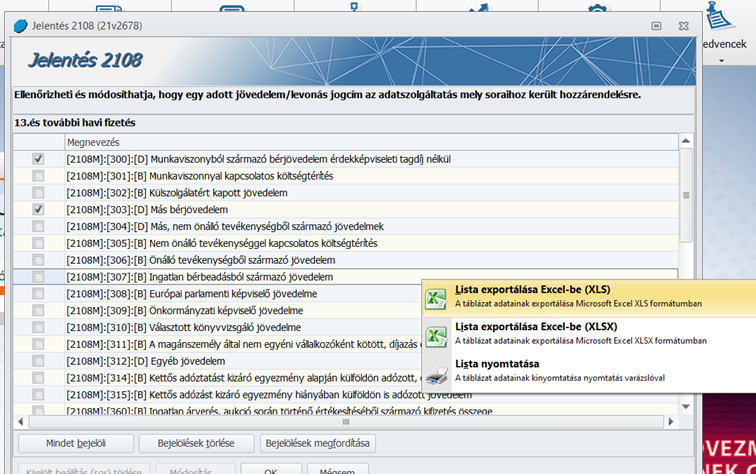
![]() Csoportos hóközi számfejtés, fizetési jegyzék valamint utalás szűrőablakokon a számfejtés sorszámának intervallumra történő megadási lehetősége
Csoportos hóközi számfejtés, fizetési jegyzék valamint utalás szűrőablakokon a számfejtés sorszámának intervallumra történő megadási lehetősége
Kulcs-Bér Kompakt, Standard, Prémium, Európa verzióban elérhető funkció
Az Elszámolás/Csoportos számfejtések/Hóközi jövedelem csoportos számfejtése pontban lehetőséget biztosítunk arra, hogy egyszerre több, eltérő sorszámon rögzített jövedelemtétel számfejtése is elkészíthető legyen. Az eltérő hóközi sorszámú jövedelmek – ugyanazon jogviszonyon belül is – a korábbiakban biztosított módon, hóközi sorszámonként külön számfejtésbe kerülnek.
A hóközi számfejtési sorszám intervallumot a szűrőablakon kell megadni:
Amennyiben a szűrőablakon olyan jogviszony is kiválasztásra került, amelyben nem került rögzítésre a jogviszonyos Jövedelmek, juttatások képernyő Egyéb jövedelmek táblarészében a megadott Hóközi számfejtés sorszám intervallum során megadott feltételnek megfelelő sorszámú hóközi számfejtendő jövedelem, úgy a program ennek kapcsán üzenetet jelenít meg, amely a részletek megtekinthetőségét is biztosítja:
A Tovább gombra kattintva a csoportos számfejtés a szokásos módon elkészül. Amennyiben több napos intervallum került beállításra, akkor a csoportos számfejtés listában megjelenik egy új „Időszak” oszlop, ami a számfejtés sorszámát tartalmazza.
A hóközi számfejtési sorszám intervallumra történő megadási lehetőségét jelen verziónktól kezdődően az Elszámolás/Hóközi fizetési jegyzék, valamint az Elszámolás/Utalások kezelése/Utalások pont szűrőablakain is biztosítjuk:
![]()
Szabadon választott nem számfejtett jövedelem jogcímek csoportos számfejtése
Kulcs-Bér Kompakt, Standard, Prémium, Európa verzióban elérhető funkció
Jelen verziónktól kezdődően az Elszámolás/Csoportos számfejtés Hóvégi, valamint Hóközi csoportos számfejtések almenüpontjaiban lehetőséget biztosítunk a még számfejtésre nem került jövedelmek szűrésére és csoportos számfejtésére. Ennek biztosítása érdekében mind a Hóvégi csoportos számfejtés, mind pedig a Hóközi jövedelem csoportos számfejtése szűrőablakokon új szűrőfeltételt biztosítunk „Nem számf.jöv.jogcímek” megnevezéssel. Az új szűrési feltétel során legördülő listában a Jövedelem törzs elemei jelennek meg, amelyek közül ki lehet választani azt – vagy azokat (tehát egyszerre többet is) – jövedelmeket, amelyekre a számfejtést el szeretnénk készíteni. Amennyiben a „Nem számf.jöv.jogcímek” legördülő listában nem kerül sor szűrésre – azaz nem kerül bejelölésre egy jelölőnégyzet sem -, úgy valamennyi, az egyéb szűrőfeltételeknek megfelelő, még nem számfejtett jövedelem számfejtésre kerül.
Ez a fejlesztésünk egyebek mellett lehetővé teszi a táppénz számfejtésekből a jogviszonyos Jövedelmek, juttatások képernyő Egyéb jövedelmek táblarészébe már átkerült, de hóközi/hóvégi számfejtéssel még el nem számolt betegségi-anyasági ellátások csoportos számfejtését!
![]()
Munkarend csoportos létrehozása Bér-Excelimporter használata során
Kulcs-Bér Light, Standard, Kompakt, Standard, Prémium, Európa verzióban elérhető funkció
Az új funkció elsősorban azoknak a Felhasználóknak nyújt komoly segítséget, akiknél jelentős számú vagy minden munkavállaló más-más munkarendben dolgozik. Az Bér-Excelimporterrel történő adatfeltöltés során eddig csak a törzsben található munkarendet lehetet megadni az adott jogviszonyhoz, így a felhasználóknak a feltöltés után a jogviszonyokban manuálisan kellett létrehoznia az egyedi munkarendeket.
Jelen verziónktól kezdve a felhasználó számára lehetőség nyílik arra, hogy a beolvasandó Excel fájlt úgy töltse ki, hogy az import során egyedi munkarend jöjjön létre a dolgozó nevével az adott jogviszonyhoz.
FIGYELEM! A program módosításának megfelelően az Excel fájl szerkezete is változott!
Az aktuális minta fájl elérhető a Karbantartás/Bér-Excelimporter futtatása menüpont indítása után:
Új oszlop került beszúrásra:
Ha egyedi munkarendet akarunk létrehozni, akkor a „Munkarend(kód)” oszlopba annak a munkarendnek a kódját kell beírni, amely alapján létre kívánjuk hozni az egyedi munkarendet.
A „Egyedi munkarend rögzítése a megadott „Munkarend (kód)” alapján” oszlopba „I”-t kell írni, amennyiben igénybe kívánjuk venni az egyedi munkarend létrehozás funkciót.
A Bér-Excelimporter működése nem változott. Ha az „Egyedi munkarend rögzítése a megadott „Munkarend (kód)” alapján” cella üres (vagy az értéke=”N”) az adott sorban, akkor továbbra is az adott jogviszonyhoz a „Munkarend (kód)” oszlopban megadott kódnak megfelelő munkarendet rendeli a program a jogviszonyhoz.
A felhasználói leírás itt érhető el.
A menüpont indítása és az adatbázis szerver megadása után ki kell választani a céget, amelybe importálni fogunk:
A Tovább gomb megnyomása után lehet megadni a beolvasandó fájl útvonalát és nevét, illetve beállítani a beolvasás opcióit.
A „Csak a hiányzó adatok pótlása” opció bejelölése esetén nem jön létre új munkarend!
A Tovább gombra kattintva megtörténik a fájl beolvasása.
Ha a program hibát talál a beolvasott fájlban, ezt hibaüzenettel jelzi:
Az OK gombra történő kattintás után meg lehet tekinteni a beolvasott adatokat illetve meg lehet nyitni a hibalistát:
Ebben az esetben nem lehet folytatni az importálást:
Ha a beolvasás során nem talált hibát a program, a Tovább gombra kattintva a közös Munkarend és a cégfüggő törzsek „Munkarend (cégben használt)” törzsébe is, valamint a jogviszony kezdetének dátumával a jogviszonyhoz bejegyzésre kerülnek az automatikusan rögzített egyedi munkarendek.
Az új munkarend alapértelmezett megnevezése három elemből tevődik össze:
- Dolgozó neve
- Adóazonosító jel
- Jogviszony kód
![]()
Oberbank csoportos banki utalás formátum
Kulcs-Bér Light, Standard, Kompakt, Standard, Prémium, Európa verzióban elérhető funkció
Jelen verziónktól kezdve új utalási fájl formátum áll felhasználóink rendelkezésére: Oberbank [CP852] (.121), melyet a Törzskarbantartások/Bank menüpont alatt állíthatunk be az adott bankhoz:
Az új formátummal készített fájl szerkezete megegyezik az MKB GIRO(CPU852). 121 formátumban készülő fájl szerkezetével, de az új formátum használata lehetővé teszi a felhasználó számára, hogy kitöltésre kerüljön a Cég közleménye rovat a fájl fejlécében.
Az Utalások kezelés menüpont alatt, egy új mezőben van lehetőség kitölteni ezt a rovatot, a Közlemények módosítás a gomb megnyomása után:
Ha a törzsben az adott banknál a Munkabér utalás formátumához az új formátum van beállítva, akkor a Közlemény 1 és a Közlemény 2 mezők kitöltésére szolgáló rész alatt megjelenik az új mező:
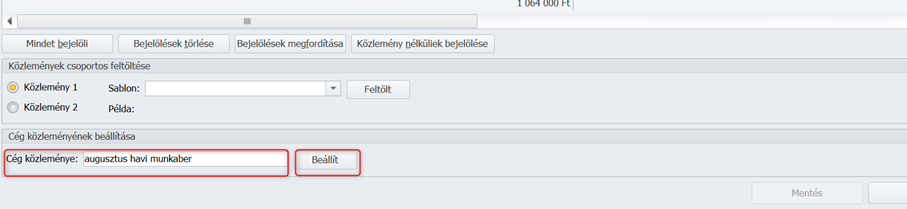 A közlemény beírása után a Beállít gombra kell kattintani.
A közlemény beírása után a Beállít gombra kell kattintani.
A közlemény az utalási fájl fejlécében a 105. pozíciótól kezdve fog megjelenni. A mező maximális hossza: 70 karakter.
(MKB GIRO(CPU852). 121 formátum esetében a 105. pozíciótól kezdve automatikusan a cég adószáma íródik be ebbe a mezőbe.)
![]()

Jogszabálykövetés
![]()
SZOCHO kedvezményre tekintettel érvényesíthető 1,5%-os SZAKKHO kedvezmény a Szkt. 107.§ (4) bek.-ben foglalt kedvezményezetti körbe nem tartozó, a SZAKKHO kedvezményt a Szkt. 105. § (3) bek. alapján érvényesítő szakképzési hozzájárulás fizetésre kötelezettek esetében
Kulcs-Bér Light, Standard, Kompakt, Prémium, Európa verzióban elérhető funkció
A NAV Ügyfélkapcsolati és Tájékoztatási Főosztályától kapott szakmai vélemény alapján abban az esetben, ha a Beállítások/Számfejtés/Számfejtési alapadatok pontban „A cég olyan szakképzési hozzájárulásra kötelezett, aki a Szkt. 107.§ (4) bek.-ben foglaltak szerint a tanulóval, illetve a képzésben részt vevő személlyel szakképzési munkaszerződést, illetve a hallgatóval hallgatói munkaszerződést, gyakorlatigényes alapképzési szak esetében a felsőoktatási intézménnyel az Nftv. szerinti együttműködési megállapodást kötött” jelölőnégyzet bejelöletlen állapotú, 2021.július hónaptól kezdődően a 1,5%-os SZAKKHO kedvezmények csak abban az esetben érvényesülhetnek a számfejtés során, ha a számfejtett SZOCHO köteles juttatás (munkabér) nem haladja meg a 15,5 %-os SZOCHO alapot.
Például:
1.
a) A munkavállaló 2021.augusztus hónapban 500 000 forint bruttó munkabért kap. A munkáltató a SZOCHO törvény 15.§ (2) a) pontja szerinti kutatók foglalkoztatása után érvényesíthető adókedvezményt érvényesít a munkavállaló munkabére alapján megállapított SZOCHO alappal szemben, azaz a kedvezménnyel csökkentett SZOCHO alap és az annak alapján megállapított SZOCHO kötelezettség 0 forint lesz, így az 500 000 forintos SZAKKHO alap után megállapított 7 500 forint számított SZAKKHO-val szemben érvényesíthető a 1,5 %-os 7 500 forint SZAKKHO kedvezmény, tehát nem keletkezik SZAKKHO fizetési kötelezettség ebben az esetben.
b) A munkavállaló 2021.augusztus hónapban 510 000 forint bruttó munkabért kap. A munkáltató a SZOCHO törvény 15.§ (2) a) pontja szerinti kutatók foglalkoztatása után érvényesíthető adókedvezményt érvényesít a munkavállaló munkabére alapján megállapított SZOCHO alappal szemben, azaz a kedvezménnyel csökkentett SZOCHO alap 510000-500000=10000 forint, és a megállapított SZOCHO kötelezettség 10000*15,5%=1550 forint lesz, így tekintettel arra, hogy ebben az esetben keletkezett SZOCHO fizetési kötelezettség, a Szkt. 105.§ (3) bekezdés nem alkalmazható, ezért a SZAKKHO -t 510 000 forint SZAKKHO alap alapulvételével meg kell állapítani és fizetni.
2.
a) A munkavállaló 2021.augusztus hónapban 167 400 forint bruttó munkabért kap. A munkáltató a SZOCHO törvény 11.§ szerinti munkaerőpiacra lépők után a foglalkoztatás első két évében érvényesíthető adókedvezményt érvényesít a munkavállaló munkabére alapján megállapított SZOCHO alappal szemben, azaz a kedvezménnyel csökkentett SZOCHO alap és az annak alapján megállapított SZOCHO kötelezettség 0 forint lesz, így az 167 400 forintos SZAKKHO alap után megállapított 2 511 forint számított SZAKKHO -val szemben érvényesíthető a 1,5 %-os 2 511 forint SZAKKHO kedvezmény, tehát nem keletkezik SZAKKHO fizetési kötelezettség ebben az esetben.
b) A munkavállaló 2021.augusztus hónapban 168 000 forint bruttó munkabért kap. A munkáltató a SZOCHO törvény 11.§ szerinti munkaerőpiacra lépők után a foglalkoztatás első két évében érvényesíthető adókedvezményt érvényesít a munkavállaló munkabére alapján megállapított SZOCHO alappal szemben, azaz a kedvezménnyel csökkentett SZOCHO alap 600 forint az annak alapján megállapított SZOCHO kötelezettség pedig 93 forint lesz, így tekintettel arra, hogy ebben az esetben keletkezett SZOCHO fizetési kötelezettség, a Szkt. 105.§ (3) bekezdés nem alkalmazható, ezért a SZAKKHO -t 168 000 forint SZAKKHO alap alapulvételével meg kell állapítani és fizetni.
A számfejtés során vizsgálni kell, hogy a kedvezménnyel csökkentett SZAKKHO alap > vagy = 0, és ha előbbi, akkor a SZAKKHO kedvezmény nem érvényesíthető a számfejtésben.
A fentebb írtakat nem kell alkalmazni, ha a Beállítások/Számfejtés/Számfejtési alapadatok pontban „A cég olyan szakképzési hozzájárulásra kötelezett, aki a Szkt. 107.§ (4) bek.-ben foglaltak szerint a tanulóval, illetve a képzésben részt vevő személlyel szakképzési munkaszerződést, illetve a hallgatóval hallgatói munkaszerződést, gyakorlatigényes alapképzési szak esetében a felsőoktatási intézménnyel az Nftv. szerinti együttműködési megállapodást kötött”jelölőnégyzet bejelölt állapotú!
Fontos!
Kérjük, hogy amennyiben Önök nem tartoznak a Szkt. 107. § (4) bekezdésében taglalt kedvezményes körbe, és a 2021. 07. és 08. havi számfejtések során számfejtésre került az állományukban 100% SZOCHO kedvezmény eredményezte SZAKKHO kedvezmény is, ellenőrizzék, és szükség esetén ismételjék meg ezeket a számfejtéseket!
Szakmai vélemény érdemi szövegrész:
„Az a szakképzési hozzájárulás fizetésére kötelezett, aki nem tartozik a Szkt. 107. § (4) bekezdésében meghatározott személyi körbe, vagyis nem képez tanulót, a Szkt. 105. § (3) bekezdését akkor alkalmazhatja, ha a kifizetett szociális hozzájárulási adóköteles juttatás (munkabér) nem haladja meg a 15,5 %-os mértékű szociális hozzájárulási adókedvezmény alapját, vagyis, ha a kötelezettet a juttatás után egyáltalán nem terheli szociális hozzájárulási adó.”
![]()

Hibajavítás
Munkaidő kezdetére és végére történő szűrés jelenlét adatok letöltése után a Kulcs-Beosztásból
Kulcs-Bér Light, Standard, Kompakt, Prémium, Európa verzióban elérhető funkció
Nem működött a szűrés a munkaidő végére és kezdetére a „Jelenlét adatok letöltése és importálása a beosztástervező rendszerből” ablakon.
Jelen verziónktól kezdve a műszaktípus kitöltés megkönnyítésének érdekében, ha a táblázat fejlécében a kis ikonra kattintunk,
akkor megtörténik a megjelenő szűrőablakban kiválasztott értékre történő szűrés ebben a két oszlopban is:

|
Hasznos volt az információ?
|
|
 |
|